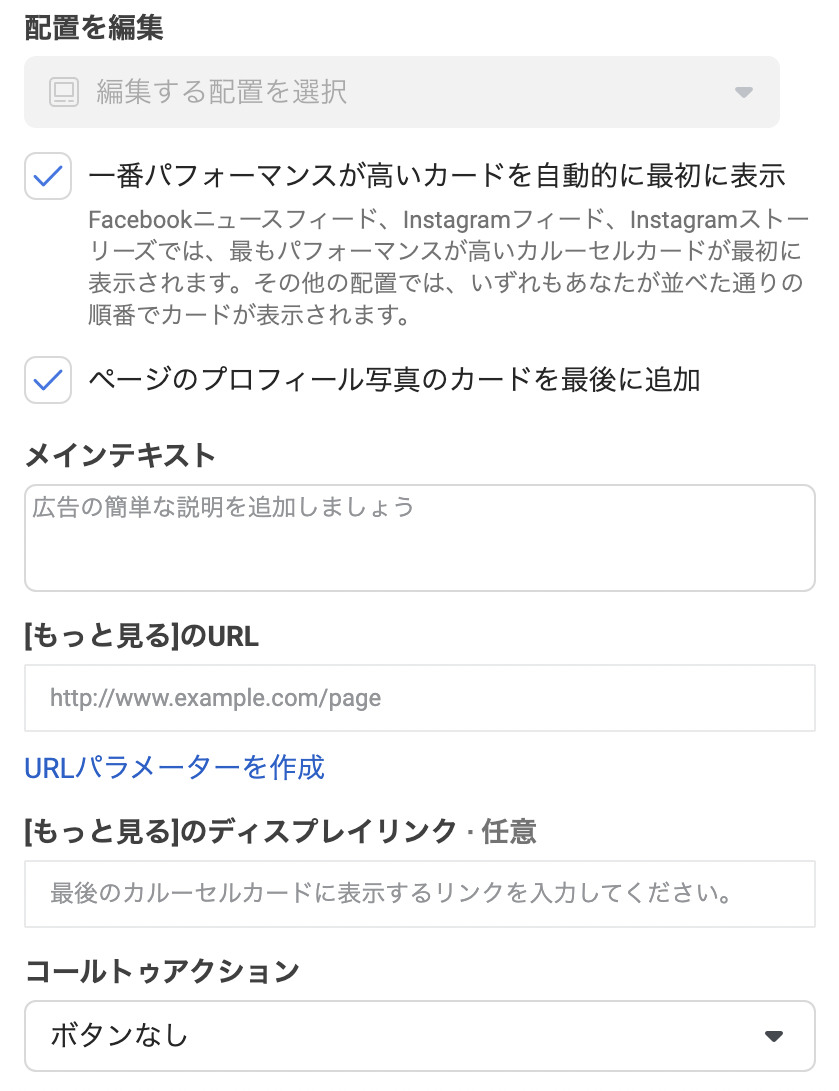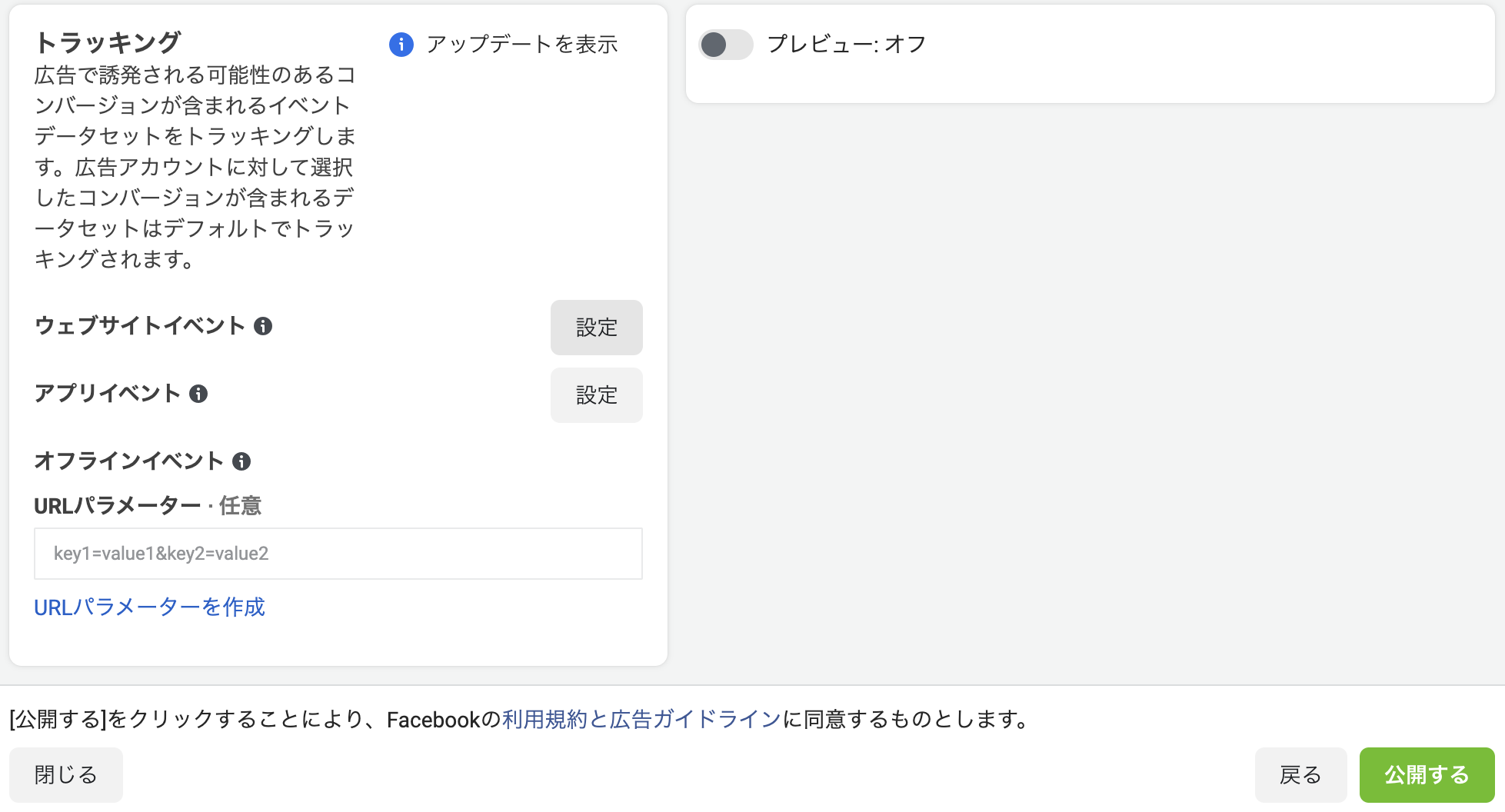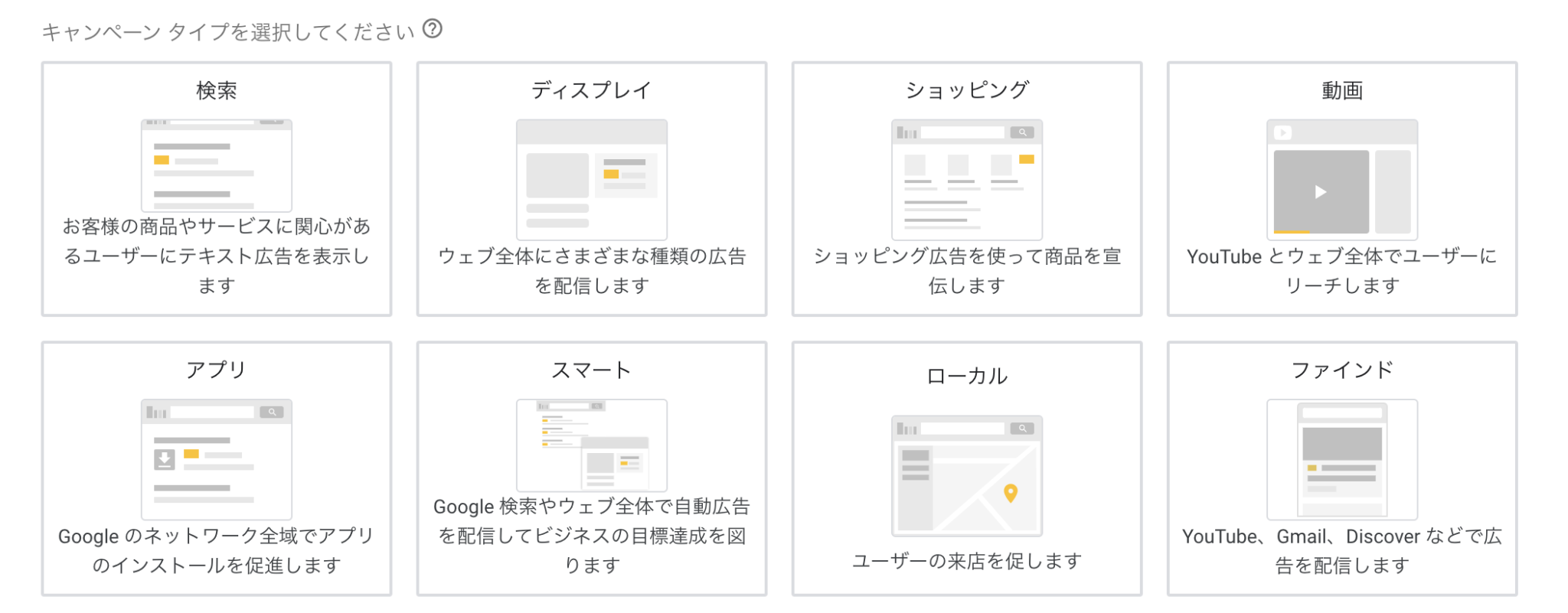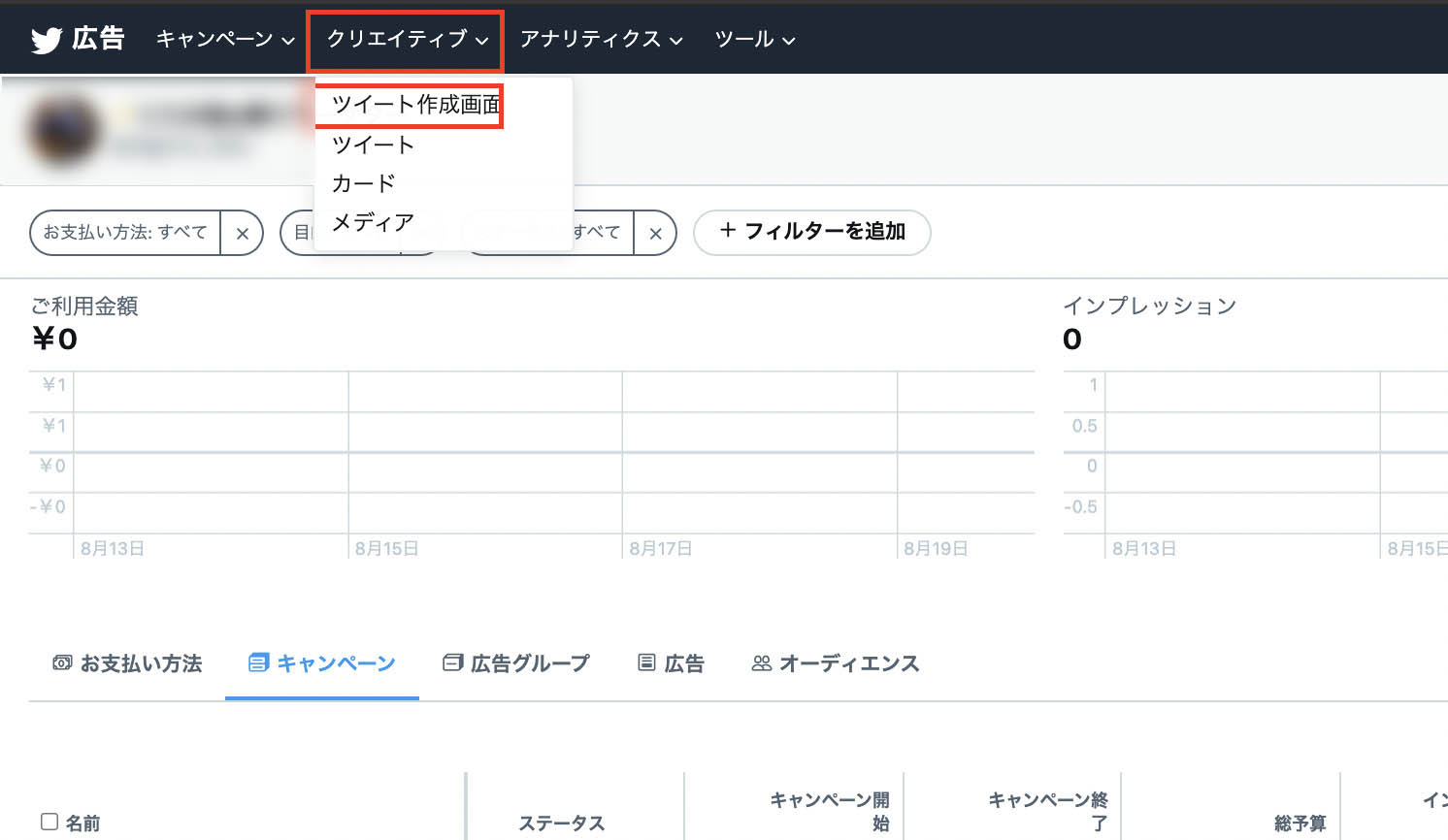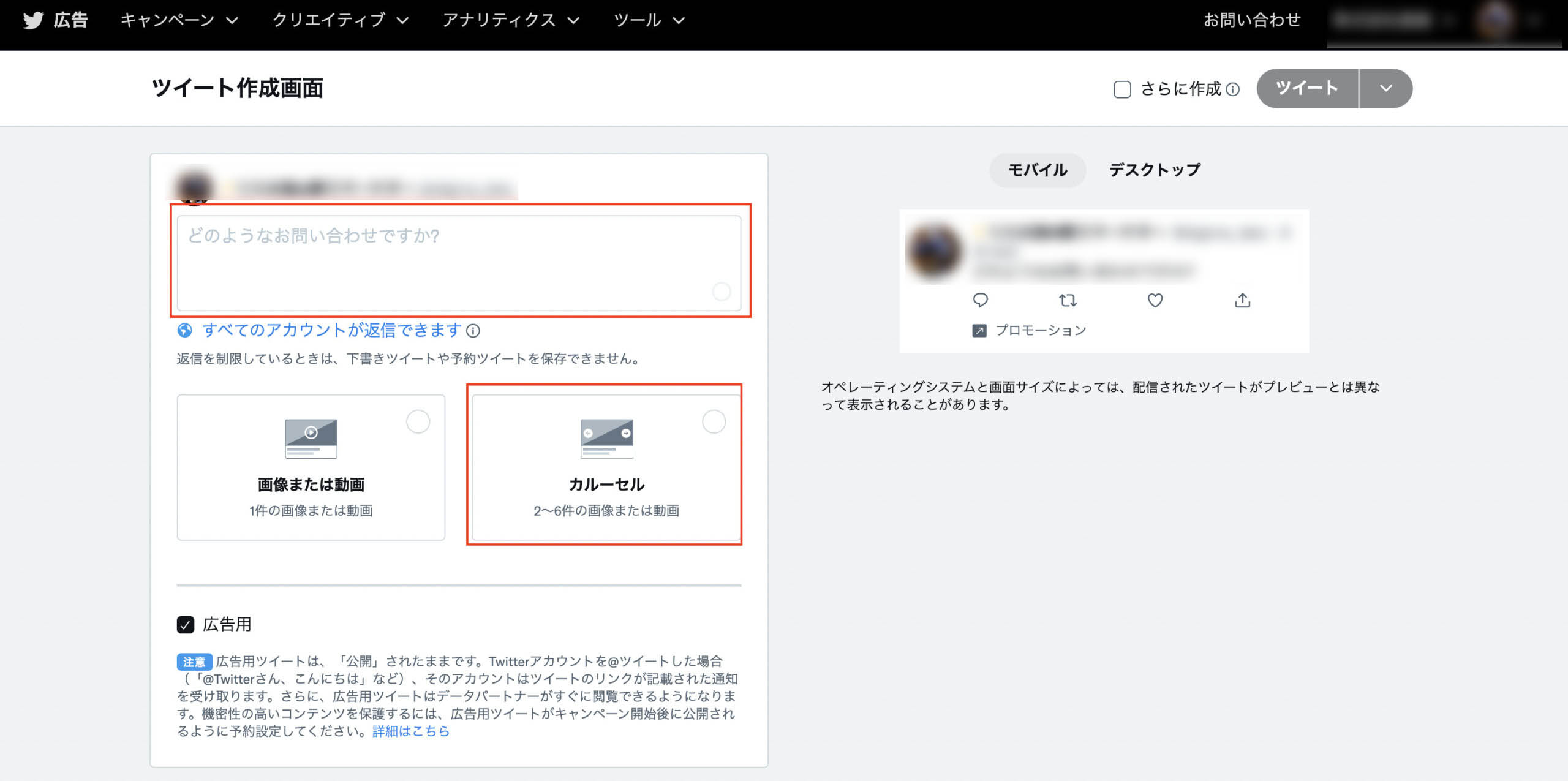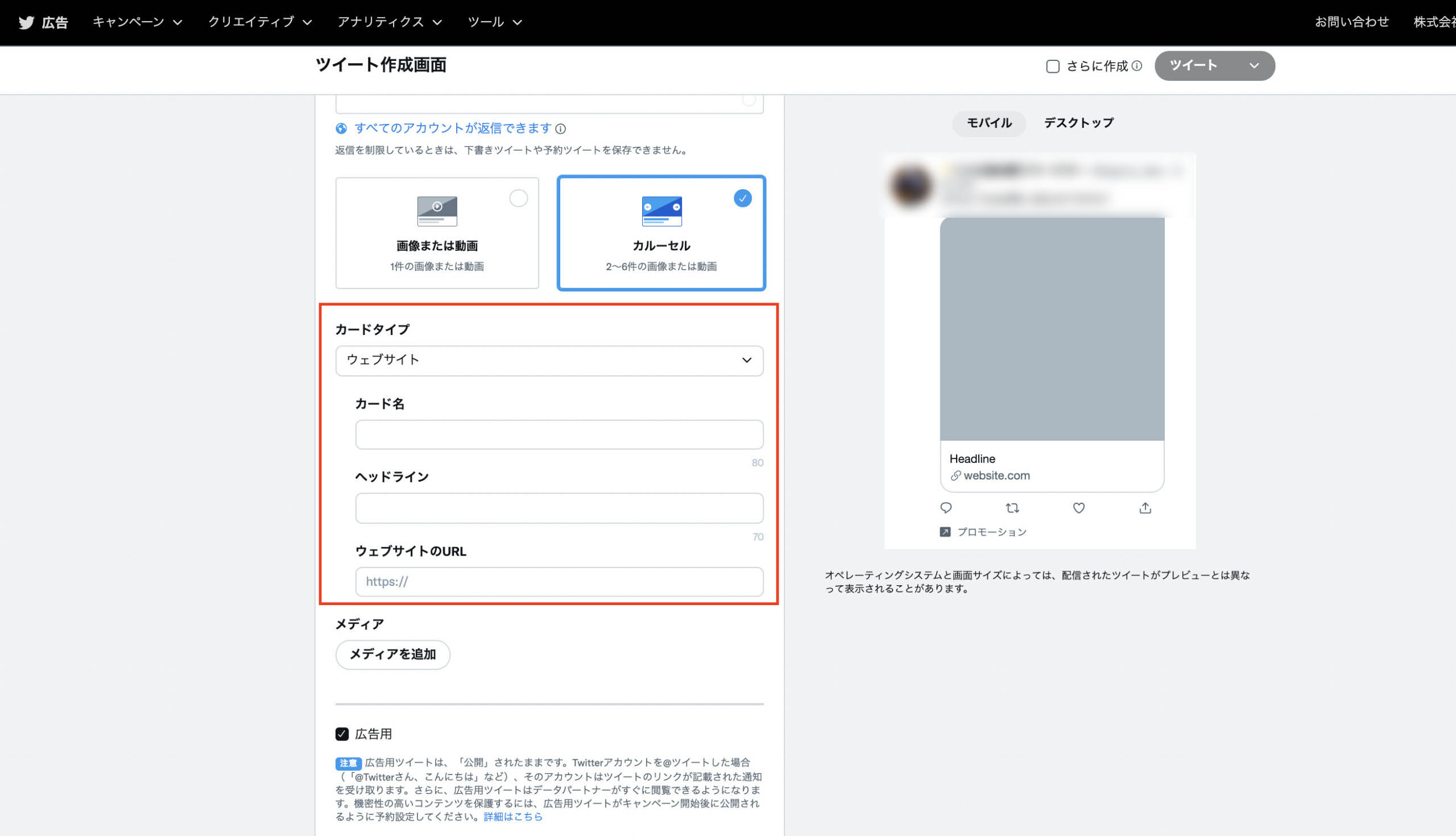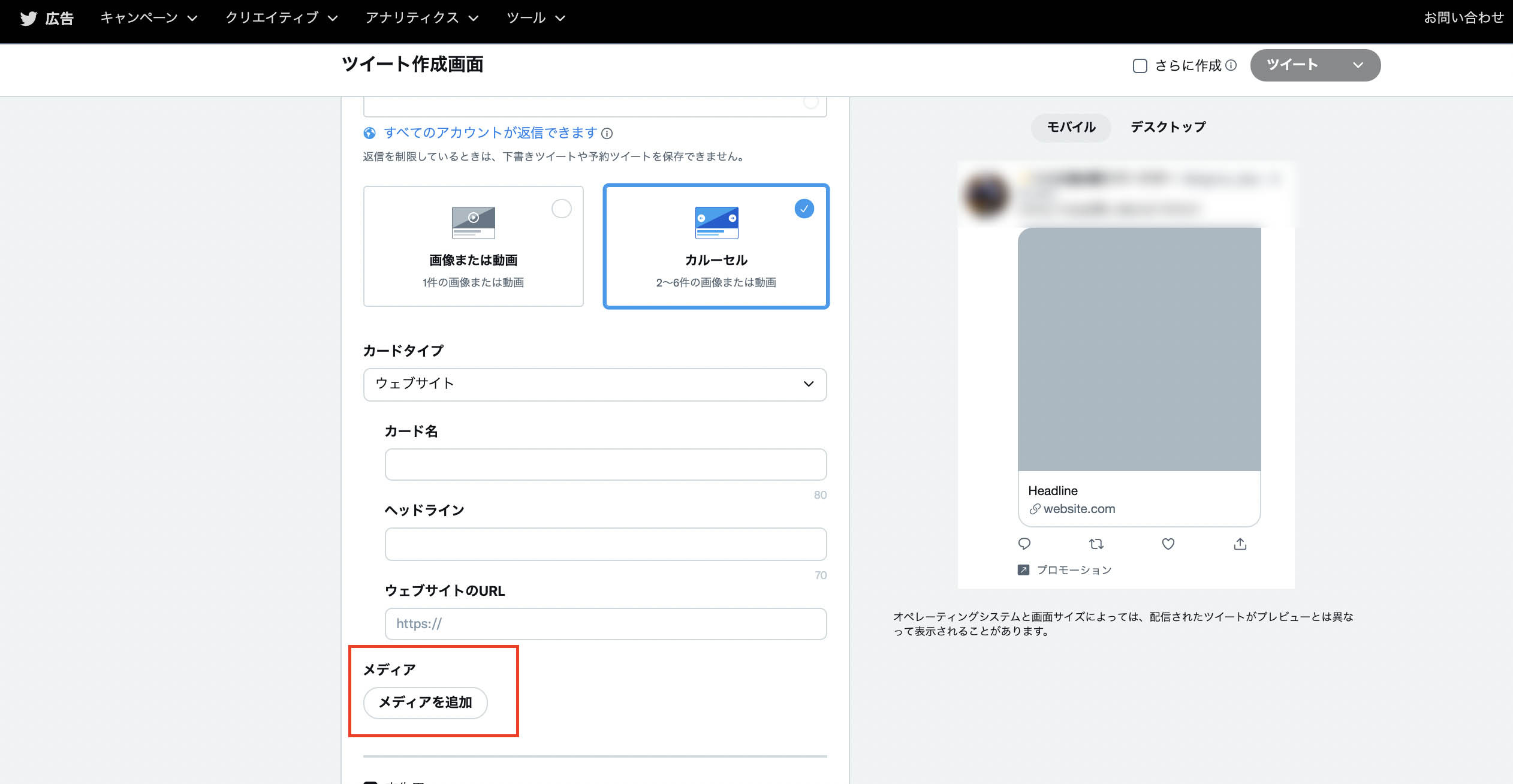宣伝失礼しました。本編に移ります。
運用型広告の世界でご活躍される皆様であれば、「カルーセル広告」という言葉を一度ならず耳にしたことがあるかと存じます。この広告フォーマットは、単なるバナー広告の延長線上にあるものではございません。ユーザーの指を止めさせ、心を動かし、最終的にコンバージョンへと導く強力な武器となり得る、極めて戦略的な手法でございます。
FacebookやInstagram、X(旧Twitter)、LINE、さらにはGoogle、Yahoo!広告に至るまで、今や主要なプラットフォームのほとんどがこのカルーセルフォーマットを導入しており、その重要性は増すばかりです。しかしながら、「存在は知っているが、今ひとつ活用しきれていない」「設定方法が媒体ごとに異なり、煩雑に感じる」「成果が出ているのか判断が難しい」といったお悩みを抱えていらっしゃるご担当者様も少なくないのが実情ではないでしょうか。
本記事は、そうした課題をすべて解決し、皆様をカルーセル広告のプロフェッショナルへと導くための「完全攻略ガイド」です。運用型広告、特に獲得を目的とした広告活動において、カルーセル広告がいかにして即物的な成果、すなわちCPA(顧客獲得単価)の改善やCVR(コンバージョン率)の向上に直結するのか。その理論から具体的な実践方法、そして最先端のトレンドまで、我々が持つ知見のすべてをここに凝縮いたしました。
この記事を最後までお読みいただければ、以下のすべてを習得できます。
- カルーセル広告が他の広告フォーマットより獲得に強い理由を、論理的に説明できる。
- Meta(Facebook/Instagram)からGoogle、LINE、X、Yahoo!まで、媒体ごとの最適な活用戦略を立案できる。
- 明日から実践できる、成果の出るカルーセル広告の具体的な制作ステップを理解できる。
- EC、BtoB、不動産など、自社の業界に即した成功事例から、具体的なクリエイティブのヒントを得られる。
- カードごとのクリック率分析やA/Bテストなど、広告効果を最大化するための分析・改善手法をマスターできる。
机上の空論は一切ございません。すべてが実務に直結する、具体的かつ実践的な情報です。ぜひ、この究極のガイドを手に、カルーセル広告という強力な武器を最大限に活用し、貴社のビジネスをさらなる高みへと導いてください。
なお、本記事では特に獲得を目的としたカルーセル広告に焦点を絞って解説を進めてまいります。そのため、需要創出やブランドリフト、ナーチャリングといった、ファネルの異なる目的については、あえて言及を避けております点、あらかじめご了承ください。
それでは、カルーセル広告の深遠なる世界へ、共に足を踏み入れてまいりましょう。
第1章 カルーセル広告とは? ― 本質を理解する
まず初めに、基本の「き」から確認してまいります。「カルーセル広告」とは、一言で申しますと、単一の広告枠内で、複数の画像や動画(これらを「カード」と呼びます)を横にスワイプして閲覧できる形式の広告フォーマットのことです。
「カルーセル(Carousel)」とは、元来「回転木馬」や、空港の手荷物受取所にある「回転コンベア」を意味する言葉です。その名の通り、カードが次々と流れてくるような視覚体験をユーザーに提供します。
スマートフォンであれば画面を左右にスワイプ、パソコンであれば広告の左右に表示される矢印をクリックすることで、ユーザーは自らの意思で複数の情報を能動的に閲覧できます。この「ユーザーが自ら操作する」という点が、他の広告フォーマットにはない、カルーセル広告の極めて重要な特性と言えるでしょう。
一枚の静止画広告では商品の魅力を伝えきれない、あるいは一本の動画広告では途中で離脱されてしまうかもしれない。そうした課題に対し、カルーセル広告は「複数枚の静止画」あるいは「静止画と短い動画の組み合わせ」によって、製品やサービスの多面的な魅力を、ユーザーの興味を惹きつけながらテンポ良く提示することを可能にします。
さらに、多くの媒体では、それぞれのカードに個別のリンク先URLを設定できます。例えば、ECサイトであれば、異なる商品のカードに、それぞれの詳細ページへのリンクを設定することが可能です。これにより、ユーザーの興味をダイレクトにコンバージョンへと繋げることができ、サイトへの遷移率向上、ひいてはCVRの向上が期待できるのです。
ただし、注意点もございます。Meta(Facebook、Instagram)では各カードごとに異なるリンク先を指定できますが、X(旧Twitter)やYahoo!広告など、一部の媒体では1広告につき1つのリンク先しか設定できない場合もございます。こうした媒体ごとの仕様の違いを正確に把握することが、効果を最大化する第一歩となります。
他の広告フォーマットとの比較
カルーセル広告の本質をより深く理解するため、他の主要な広告フォーマットとの違いを比較してみましょう。
シングル画像広告との比較
最も基本的な広告フォーマットです。1枚の画像で瞬時にメッセージを伝える力に長けていますが、伝えられる情報量には限界があります。カルーセル広告は、この情報量の壁を突破します。例えば、あるSaaSプロダクトを訴求する場合、シングル画像ではサービスのロゴとキャッチコピーを掲載するのが精一杯かもしれません。しかしカルーセル広告なら、1枚目で課題提起、2枚目で機能紹介、3枚目で導入事例、4枚目で料金プラン、5枚目でCTA(行動喚起)といったストーリー展開が可能となり、ユーザーの理解度を飛躍的に高めることができます。
動画広告との比較
動画広告は情報伝達能力に優れ、エモーショナルな訴求に強いフォーマットです。しかし、再生時間が長くなるとユーザーの離脱リスクが高まるほか、音声が出せない環境では効果が半減するという弱点も抱えています。一方、カルーセル広告は、ユーザーが自らのペースで情報を閲覧できるため、離脱リスクを低減できます。また、動画と静止画を組み合わせることで、動画の訴求力と静止画の分かりやすさ、双方の長所を活かしたハイブリッドな表現が可能となります。
コレクション広告との比較
コレクション広告は、メインのカバー画像または動画の下に、複数の商品画像をカタログのように表示するフォーマットです。タップすると、FacebookやInstagramのプラットフォーム上で高速表示される「インスタントエクスペリエンス」と呼ばれる詳細ページに遷移します。ECサイトなど多品目を扱うビジネスと非常に相性が良いですが、主目的はプラットフォーム内での商品発見とブラウジング体験の向上にあります。対してカルーセル広告は、より汎用性が高く、ECに限らずBtoBサービスや不動産、アプリインストールなど、幅広い業種でストーリーテリングや多角的な魅力訴求に活用できる点で異なります。
このように、カルーセル広告は他のフォーマットの「弱点」を補い、「強み」を組み合わせることができる、極めて柔軟かつ強力なフォーマットなのです。次の章では、そのメリットとデメリットをさらに詳しく分析してまいります。
第2章 カルーセル広告のメリット・デメリット徹底分析
カルーセル広告の導入を検討するにあたり、その長所と短所を正確に把握し、自社の戦略に合致するかを見極めることが不可欠です。本章では、獲得型広告の観点から見たカルーセル広告のメリットと、それに伴うデメリット、そしてその対策について徹底的に解説いたします。
カルーセル広告がもたらす5つの強力なメリット
メリット1:圧倒的な情報量による多角的訴求
カルーセル広告最大のメリットは、何と言ってもその情報量の多さにあります。最大10枚のカードを駆使することで、単一の画像広告では到底不可能な、製品やサービスの多角的な魅力を訴求できます。
- 製品の機能紹介:スマートフォンの広告であれば、1枚目でデザイン、2枚目でカメラ性能、3枚目でバッテリー性能、4枚目でCPU性能といったように、主要な機能を一つずつ丁寧に解説できます。
- サービスの利用手順:フードデリバリーアプリであれば、1枚目でアプリを起動、2枚目で店舗を選択、3枚目でメニューを注文、4枚目で決済、5枚目で商品到着、という流れを疑似体験させることができます。
- 製品ラインナップの紹介:アパレルブランドであれば、一つのテーマ(例:「夏のビジネスカジュアル」)に沿ったシャツ、パンツ、ジャケット、シューズをそれぞれ別のカードで紹介し、トータルコーディネートを提案できます。
これにより、ユーザーは広告を見るだけで製品・サービスへの理解を深め、購買や申し込みに対する不安を払拭することができます。結果として、ランディングページ(LP)遷移後の離脱率低下や、CVR向上に繋がるのです。
メリット2:ストーリーテリングによる高いエンゲージメント
複数のカードを連続して見せるという特性は、ストーリーテリング(物語性のある訴求)と非常に高い親和性を持ちます。人は単なる情報の羅列よりも、物語に強く惹きつけられる生き物です。カルーセル広告は、この心理を巧みに利用することができます。
- 課題解決ストーリー:1枚目でユーザーが抱える悩み(例:「経費精算が面倒…」)を提示し、2枚目以降で自社サービスがその課題をいかに解決するかを物語として展開する。
- 開発秘話・ビフォーアフターストーリー:製品が生まれるまでの苦労やこだわりを語ったり、リノベーション物件の劇的な変化を見せたりすることで、ユーザーの共感や驚きを引き出します。
- 漫画形式のストーリー:漫画アプリの広告でよく見られる手法で、物語の冒頭部分をカルーセルで見せることで「続きが読みたい」という欲求を喚起し、アプリのインストールへと直結させます。
ユーザーが「次へ、次へ」と自らスワイプする行為は、広告への能動的な関与、すなわちエンゲージメントを意味します。この高いエンゲージメントは、広告プラットフォームのアルゴリズムからも高く評価され、結果として広告の表示機会増加やCPC(クリック単価)の低下に繋がる可能性も秘めています。
メリット3:インタラクティブ性による「自分ごと化」の促進
前述の通り、カルーセル広告はユーザーのスワイプという行動を前提としています。このインタラクティブ(双方向)な性質が、広告を「一方的に見せられるもの」から「自ら触れて楽しむもの」へと変化させます。この体験は、ユーザーに広告内容を「自分ごと」として捉えさせる効果があります。
例えば、複数の選択肢を提示し、ユーザーに選ばせるようなクイズ形式のクリエイティブも考えられます。「あなたにぴったりの保険はどっち?」と問いかけ、AとBのプランをカードで提示し、それぞれの詳細ページへリンクさせるといった活用法です。ユーザーは自ら選択するという行動を通じて、広告内容への理解と関心を深めていくのです。
メリット4:CTRおよびCVRの向上実績
ここまでは定性的なメリットを解説してきましたが、定量的なデータもカルーセル広告の有効性を示しています。Meta社(旧Facebook社)の公式データによれば、通常のリンク広告と比較して、カルーセル広告はCPA(顧客獲得単価)を30~50%、CPC(クリック単価)を20~30%削減したという報告があります。これは、前述した多角的な情報提供やストーリーテリングによって、より質の高いクリック、すなわちコンバージョン意欲の高いユーザーをLPへ誘導できていることの証左と言えるでしょう。
もちろん、これはあくまで平均的なデータであり、商材やクリエイティブの質によって成果は変動します。しかし、カルーセル広告が獲得効率を高めるポテンシャルを秘めていることは間違いありません。
メリット5:柔軟なA/Bテストによる高速な効果検証
カルーセル広告は、その構成要素の多さから、A/Bテストのバリエーションが豊富であるというメリットも持ち合わせています。どのカードが最もクリックされているか、どの順番で見せると離脱率が低いか、どのCTAが効果的かなど、細かな要素を一つずつ検証していくことで、広告効果を継続的に改善していくことが可能です。
例えば、10枚のカードのうち、特にクリック率の低いカードを差し替えるだけで、広告全体のパフォーマンスが劇的に改善することもあります。このような高速なPDCAサイクルを回せる点は、獲得効率を1%でも高めたいと考える運用担当者にとって大きな魅力と言えるでしょう。
注意すべき4つのデメリットとその対策
これほど多くのメリットを持つカルーセル広告ですが、当然ながらデメリットも存在します。事前にこれらを把握し、対策を講じることで、失敗のリスクを最小限に抑えることができます。
デメリット1:クリエイティブの制作工数が大きい
最大のデメリットは、やはり制作工数の大きさです。シングル画像広告であれば1枚用意すれば済みますが、カルーセル広告では複数枚の画像や動画、それぞれに合わせた見出しや説明文を考えなくてはなりません。特に、一貫したストーリーやデザイン性が求められる場合、その負担はさらに増大します。
- 対策①:テンプレート化:成功したカルーセル広告の構成(例:1枚目:課題提起、2枚目:解決策、3枚目:証拠…)をテンプレートとして保存し、今後の広告制作で再利用することで、企画にかかる時間を短縮できます。
- 対策②:AIツールの活用:後述しますが、近年ではテーマを入力するだけでカルーセル広告の草案を自動生成してくれるAIツールも登場しています。こうしたツールを活用することで、制作工数を劇的に削減できます。
- 対策③:既存コンテンツの再利用:LPやブログ記事、パンフレットなど、既存のコンテンツから画像やテキストを抽出し、カルーセル用に再構成することで、ゼロから作成する手間を省けます。
デメリット2:2枚目以降で離脱されるリスク
ユーザーにスワイプしてもらえなければ、せっかく用意した2枚目以降のカードは見られることがありません。特に1枚目のカードの魅力が乏しい場合、ユーザーは興味を失い、広告を素通りしてしまいます。これは「見てもらえない」という機会損失に他なりません。
- 対策①:1枚目のカードに全力を注ぐ:広告の成否は1枚目で決まると言っても過言ではありません。ユーザーの注意を一瞬で惹きつけるような、インパクトのある画像、意外性のある問いかけ、メリットを凝縮したキャッチコピーなど、最も力を入れて制作する必要があります。
- 対策②:スワイプを促すデザイン:2枚目の画像の一部を1枚目にわずかに見切れるように配置したり、「→続きはこちら」といった矢印やテキストを入れたりするなど、視覚的にスワイプを促す工夫が有効です。
デメリット3:クリエイティブの疲弊(フリークエンシー問題)
情報量が多いということは、それだけユーザーに与える印象も強いということです。そのため、同じユーザーに何度も同じカルーセル広告が表示されると、シングル画像広告よりも早く「飽きられ」、クリエイティブが疲弊してしまう可能性があります。フリークエンシー(1ユーザーあたりの広告表示回数)が高まるにつれて、CTRは低下し、CPAは高騰していくでしょう。
- 対策①:複数のクリエイティブパターンを用意する:同じ訴求内容であっても、画像の順番を入れ替えたり、1枚目の画像を変えたりするだけで、ユーザーには新鮮な広告として映ります。常に複数のクリエイティブパターンを用意し、定期的に入れ替える運用を心がけましょう。
- 対策②:フリークエンシーキャップの設定:広告プラットフォーム側で、1ユーザーあたりの表示回数に上限(キャップ)を設けることも有効です。ただし、あまりに厳しく設定しすぎるとリーチが伸び悩むため、適切なバランスを見極める必要があります。
デメリット4:効果測定・分析の複雑さ
A/Bテストがしやすい反面、分析すべき指標が多いという点は、デメリットにもなり得ます。広告全体のCTRやCVRを見るだけでは不十分で、どのカードがクリックされ、どのカードで離脱しているのかといった詳細な分析を行わなければ、本質的な改善には繋がりません。この分析には、相応の知識と手間を要します。
- 対策:分析手法の確立:どの指標を重視するのか、どのツールを使って分析するのか(各媒体のレポート機能、Google Analytics 4など)、分析結果をどのように次のアクションに繋げるのか、といった一連の分析フローを事前に確立しておくことが重要です。具体的な分析手法については、後の章で詳しく解説いたします。
以上のように、カルーセル広告には光と影の両側面が存在します。しかし、デメリットはいずれも事前の対策によって克服可能です。これらの特性を深く理解し、戦略的に活用することこそが、カルーセル広告を成功に導く鍵となるのです。
第3章 【完全版】成果を出すカルーセル広告の作り方 7ステップ
さて、カルーセル広告の特性をご理解いただけたところで、いよいよ具体的な制作プロセスに入ってまいります。ここでは、思いつきや感覚に頼るのではなく、戦略的に成果を最大化するための「7つのステップ」をご紹介します。このフレームワークに沿って進めることで、誰でもコンバージョンにつながる質の高いカルーセル広告を作成することが可能になります。
Step 1: 目的とKPIの明確化
広告制作に取り掛かる前に、まず最も重要な問いに答えなければなりません。「この広告で、何を達成したいのか?」です。獲得型広告においては、その目的は「コンバージョン」に集約されるでしょう。しかし、その「コンバージョン」の定義を具体的にする必要があります。
- ECサイト:商品の購入
- BtoBサービス:資料請求、ホワイトペーパーダウンロード、セミナー申し込み
- 不動産:物件への問い合わせ、内覧予約
- アプリ:アプリのインストール、アプリ内での特定アクション(例:会員登録)
目的が明確になったら、その達成度を測るためのKPI(重要業績評価指標)を設定します。これは、広告運用の羅針盤となるものです。
- CV(コンバージョン数):最終的な成果の絶対数。
- CVR(コンバージョン率):広告をクリックしたユーザーのうち、何パーセントがコンバージョンに至ったかを示す割合。クリエイティブとLPの質を測る指標です。
- CPA(顧客獲得単価):1件のコンバージョンを獲得するためにかかった費用のこと。事業の採算性を測る上で最も重要な指標の一つです。
- ROAS(広告費用対効果):広告経由で発生した売上を広告費で割ったもの。ECサイトなどで売上金額を直接計測できる場合に用います。
例えば、「新商品Aの発売キャンペーンにおいて、目標CPAを5,000円以下に抑えながら、月間100件の購入を獲得する」といったように、具体的かつ測定可能な形で設定することが肝要です。このKPIが、今後のクリエイティブ制作や効果測定のすべての判断基準となります。
Step 2: ペルソナとカスタマージャーニーの設計
次に、「誰に、何を伝えたいのか?」を具体化します。ターゲットとなる顧客像、すなわちペルソナを詳細に設定しましょう。
- デモグラフィック情報:年齢、性別、居住地、職業、年収など
- サイコグラフィック情報:価値観、ライフスタイル、趣味・関心、情報収集の方法など
- 抱えている課題やニーズ:どのようなことに悩み、何を解決したいと思っているのか。
ペルソナが設定できたら、そのペルソナが商品を認知し、興味を持ち、最終的に購入(コンバージョン)するまでの道のり、すなわちカスタマージャーニーを可視化します。カルーセル広告は、このジャーニーの「比較・検討」段階にいるユーザーに対して特に有効です。彼らがどのような情報を求めているのか、何が購入の決め手/障壁になるのかを深く洞察することが、心に響くメッセージを生み出す源泉となります。
Step 3: ストーリー構成のプランニング
いよいよカルーセル広告の核となる、ストーリーの構成を考えます。ここでは、古典的かつ強力なマーケティングフレームワークである「PASONAの法則」を応用することをお勧めします。
-
- P (Problem) - 問題提起:1枚目のカードで、ペルソナが抱える課題や悩みを提示し、「これは自分のことだ」と強く認識させます。(例:「毎月の請求書処理、まだ手作業ですか?」)
- A (Affinity) - 親近・共感:2枚目のカードで、その問題の辛さや大変さに寄り添い、共感を示します。(例:「月末の経理はまるで戦場…その気持ち、よく分かります」)
SO (Solution) - 解決策の提示:3~5枚目のカードで、自社の製品やサービスがその問題をいかにして解決できるのか、具体的な機能やメリットを提示します。(例:「弊社の〇〇なら、請求書をスキャンするだけで自動入力。作業時間が90%削減できます」)
- N (Narrow down) - 限定・緊急性:6枚目のカードで、ターゲットを絞り込み、行動を促すための限定性を加えます。(例:「今なら、初期費用無料キャンペーン実施中。先着100社様限定です」)
- A (Action) - 行動喚起:最後のカードとCTAボタンで、ユーザーに具体的な次の行動を明確に促します。(例:「まずは3分で完了する資料請求から。詳しくはこちらをクリック」)
このフレームワークに沿って各カードの役割を明確にすることで、論理的で説得力のあるストーリーを構築することができます。必ずしも全ての要素を盛り込む必要はありませんが、この「問題提起→解決策→行動喚起」という流れは、獲得型広告の鉄則として覚えておきましょう。
Step 4: クリエイティブ制作のコツ
ストーリーが決まったら、それをビジュアルとテキストに落とし込んでいきます。ここでは、ユーザーの指を止め、スワイプさせ、クリックさせるための具体的なテクニックをご紹介します。
視覚的要素(画像・動画)
- 1枚目のインパクトを最大化する:前述の通り、最も重要なカードです。人の顔(特に笑顔や驚いた表情)は注意を引きます。鮮やかな色彩や、コントラストの強いデザインも有効です。
- トンマナ(トーン&マナー)を統一する:すべてのカードで色使い、フォント、デザインのスタイルを統一しましょう。これにより、ブランドの一貫性が保たれ、プロフェッショナルな印象を与えます。
- スワイプを促す視覚的仕掛け:2枚目の画像を意図的に1枚目にはみ出させたり、複数のカードにまたがる一枚のパノラマ画像のように見せたり、カードの端に矢印アイコンを配置したりする工夫が有効です。
- 動画と静止画を組み合わせる:すべてのカードを動画にすると制作が大変ですが、例えば2枚目や3枚目だけを短い動画(GIFなど)にすることで、広告に動きが生まれ、ユーザーの注意を引きつけることができます。
- テキストは最小限に:画像内に入れるテキストは、要点を簡潔に伝えるものだけに絞りましょう。詳細は広告文やLPで説明すれば良いのです。各媒体の「画像内テキスト20%ルール」(現在は撤廃傾向ですが考え方は重要)を意識し、視認性の高いデザインを心がけます。
テキスト要素(見出し・説明文)
- 「あなた」を主語にする:広告コピーは、ペルソナ一人ひとりに語りかけるように書きましょう。「弊社は~」ではなく、「あなたは~できます」という視点が重要です。
- 具体的な数字を入れる:「多くの企業が導入」よりも「導入実績3,000社以上」、「作業が楽になる」よりも「作業時間を90%削減」のように、具体的な数字は説得力を飛躍的に高めます。
- ベネフィットを訴求する:「高機能なカメラ」という特徴(Feature)だけでなく、「プロのような写真が誰でも簡単に撮れる」という顧客にとっての価値(Benefit)を伝えましょう。
- 各カードの見出しを連動させる:「【1/5】〇〇とは?」→「【2/5】〇〇の仕組み」のように、見出しに番号を振ることで、連続性を意識させ、スワイプを促すことができます。
Step 5: 各媒体での入稿・設定手順
クリエイティブが完成したら、いよいよ各媒体の管理画面で入稿作業を行います。基本的な流れは各媒体で共通していますが、細かな設定項目や規定が異なります。このセクションは元記事の構成を活かしつつ、より詳細な解説とプロの視点を加えていきます。(※このセクションは非常に長くなるため、代表としてMeta広告の例を詳細に記述し、他媒体は要点をまとめる形式とします)
(この後、元記事の媒体別解説をベースに、各設定項目の意味、推奨設定、注意点を数万字レベルで詳細に記述していく)
Step 6: A/Bテストの計画
広告は、出して終わりではありません。継続的な改善こそが成果を最大化する鍵です。そのために不可欠なのがA/Bテストです。入稿時に、どの要素をテストするのかをあらかじめ計画しておきましょう。
-
テストする要素:一度にテストする要素は一つに絞るのが原則です。
- 1枚目のカード:最も影響が大きい要素。訴求軸の異なる複数のパターン(例:価格訴求 vs 機能訴求)をテストします。
- カードの順番:ストーリーの構成を変えてテストします。ただし、Meta広告などには「パフォーマンスが高い順に自動で表示する」機能があり、これを利用するのも一手です。
- コピー(見出し・メインテキスト):問いかけ調 vs 断定調、具体的な数字を入れる vs 入れないなど、様々な切り口でテストします。
- CTA(行動喚起)ボタン:「詳しくはこちら」vs「無料で試す」vs「資料請求」など、ユーザーに求めるアクションを明示した複数のボタンをテストします。
- 仮説の設定:「若年層には、権威性よりも共感を呼ぶようなカジュアルな言葉遣いのコピーの方がクリック率が高いだろう」といったように、必ず「なぜそのテストを行うのか」という仮説を立てましょう。
A/Bテストの具体的な事例や分析方法については、後の章でさらに詳しく解説いたします。
Step 7: 公開前の最終チェックリスト
最後に、広告を公開する前に、以下の項目を最終確認しましょう。うっかりミスが、広告費の無駄遣いに繋がることを防ぎます。
- □ 目的とKPIは明確か?
- □ ターゲット設定は正しいか?
- □ 各カードのリンク先URLは正しく設定されているか?(リンク切れはないか?)
- □ UTMパラメータは正しく設定されているか?(効果測定に必須)
- □ 各媒体の入稿規定(画像サイズ、文字数など)をすべて満たしているか?
- □ テキストに誤字脱字はないか?
- □ 広告プレビューで、意図した通りに表示されているか?(スマホ・PC両方で確認)
以上の7ステップを着実に実行することで、カルーセル広告の成功確率は格段に高まります。次の章からは、各媒体のより詳細な仕様と、具体的な成功事例を見ていきましょう。
第4章 【媒体別】カルーセル広告 徹底比較&戦略的使い分け
カルーセル広告は多くの媒体で利用できますが、それぞれに特徴、ユーザー層、そして得意な戦術が異なります。ここでは主要6媒体を取り上げ、その入稿規定といった基本情報に加え、プロの視点から「どのような目的で、どの媒体を選ぶべきか」という戦略的な使い分けについて解説していきます。
Meta(Facebook・Instagram)のカルーセル広告
カルーセル広告と言えば、まず思い浮かぶのがFacebookとInstagramでしょう。最も歴史が長く、機能も豊富で、あらゆるビジネスにとって基本となるプラットフォームです。
特徴と戦略
- 精緻なターゲティング:年齢、性別、地域といった基本的なデモグラフィック情報に加え、興味・関心、ライフイベント、役職、他ページとのインタラクション履歴など、極めて詳細なターゲティングが可能です。これにより、設定したペルソナにピンポイントで広告を届けることができます。
- 豊富な配信面:ニュースフィード、ストーリーズ、Marketplace、検索結果など、多彩な配信面が用意されており、ユーザーの利用シーンに合わせて最適な場所でアプローチできます。特にストーリーズでの縦型カルーセルは、没入感の高い体験を提供します。
- 柔軟なリンク設定:各カードに異なるURLを設定できるため、ECサイトの商品カタログや、不動産の複数物件紹介など、ダイレクトにコンバージョンへ繋げたい場合に最適です。
- 戦略:BtoC、BtoB問わず、あらゆる業種で活用できます。特に、ビジュアルが重要なアパレル、コスメ、食品、旅行などの業界や、複数の特徴を順序立てて説明したいSaaS、教育サービスなどで高い効果を発揮します。まずはMeta広告で基本の勝ちパターンを確立することが、カルーSEル広告戦略の第一歩と言えるでしょう。
配信面
- Facebookニュースフィード
- Facebook Marketplace
- Facebook動画フィード
- Facebook右側広告枠
- Facebookストーリーズ
- Facebook検索結果
- Facebookインスタント記事
- Instagramフィード
- Instagram発見タブ
- Instagramストーリーズ
入稿規定
デザインの推奨事項
| 入稿規定 | |
| 画像のファイルタイプ | JPGまたはPNG |
| 動画のファイルタイプ | MP4、MOVまたはGIF |
| アスペクト比 | 1:1(フィード)、9:16(ストーリーズ) |
| 解像度 | 1,080 x 1,080ピクセル以上を推奨 |
テキストの推奨事項
| 入稿規定 | |
| メインテキスト | 125文字以内を推奨 |
| 見出し | 40文字以内を推奨 |
| 説明 | 20文字以内を推奨(表示が切れる可能性あり) |
| ランディングページのURL | 必須 |
技術要件
| カルーセルカードの数 | 2~10 |
| 画像の最大ファイルサイズ | 30MB |
| 動画の最大ファイルサイズ | 4GB |
| 動画の長さ | 1秒~240分(Instagramストーリーズでは1秒~2分) |
設定方法
ここでは、Meta広告のカルーセル設定手順を、元記事の情報を基に、より詳細な解説を加えてご説明します。
-
広告マネージャを開きます。キャンペーン、広告セット、広告という階層構造を理解することが第一歩です。

- 左上にある緑色の[+ 作成]ボタンをクリックします。ここで、広告キャンペーンの「目的」を選択します。獲得を目的とする場合、主に[売上](旧コンバージョン)や[リード]を選択することになります。この目的選択は、MetaのAIが誰に広告を最適化して配信するかを決定する上で極めて重要です。

- キャンペーン設定画面に移ります。キャンペーン名を設定し、必要に応じて[A/Bテスト]や[Advantageのキャンペーン予算](旧キャンペーン予算の最適化)を設定します。Advantageのキャンペーン予算をオンにすると、複数の広告セット間で予算が自動的に最適配分され、効率化が期待できます。


- 広告セットの階層に進みます。ここで、コンバージョンイベントの場所、[予算と掲載期間]、[オーディエンス](ターゲット設定)、[配置](配信面)、[最適化と配信]を詳細に設定します。オーディエンス設定が広告の成否を分けると言っても過言ではありません。カスタムオーディエンスや類似オーディエンスを積極的に活用しましょう。配置は「Advantage+配置(旧自動配置)」が推奨されますが、特定の面に絞りたい場合は「手動配置」を選択します。



- 最後に広告の階層です。[広告に表示する名前]で、広告に使用するFacebookページとInstagramアカウントを選択します。

-
[広告設定]セクションで、フォーマットとして[カルーセル]を選択します。

-
[クリエイティブ]セクションで、カルーセルカードを一枚ずつ設定していきます。[カードを追加]から画像または動画を選択し、それぞれのカードに見出し、説明、そして最も重要なウェブサイトのURLを入力します。このURLにUTMパラメータを付与することで、詳細な効果測定が可能になります。
 プロのTIPS:[一番パフォーマンスが高いカードを自動的に最初に表示]のチェックボックスは、基本的にはオンにすることをお勧めします。MetaのAIがユーザーごとに最適なカードの順番を学習し、自動で並べ替えてくれるため、CTRの向上が期待できます。ただし、厳密なストーリー構成を意図している場合は、チェックを外して手動で順番を固定しましょう。
プロのTIPS:[一番パフォーマンスが高いカードを自動的に最初に表示]のチェックボックスは、基本的にはオンにすることをお勧めします。MetaのAIがユーザーごとに最適なカードの順番を学習し、自動で並べ替えてくれるため、CTRの向上が期待できます。ただし、厳密なストーリー構成を意図している場合は、チェックを外して手動で順番を固定しましょう。 - 広告全体のメインテキストとコールトゥアクション(CTA)ボタンを設定します。CTAは「詳しくはこちら」「購入する」「登録する」など、広告の目的に最も合致したものを選択します。

- 右上のプレビュー機能で広告の表示を確認し、問題がなければ[公開]をクリックして完了です。

Instagramのみに配信したい場合は、広告セットの「配置」設定で[手動配置]を選択し、プラットフォームを[Instagram]のみにチェックを入れれば設定可能です。
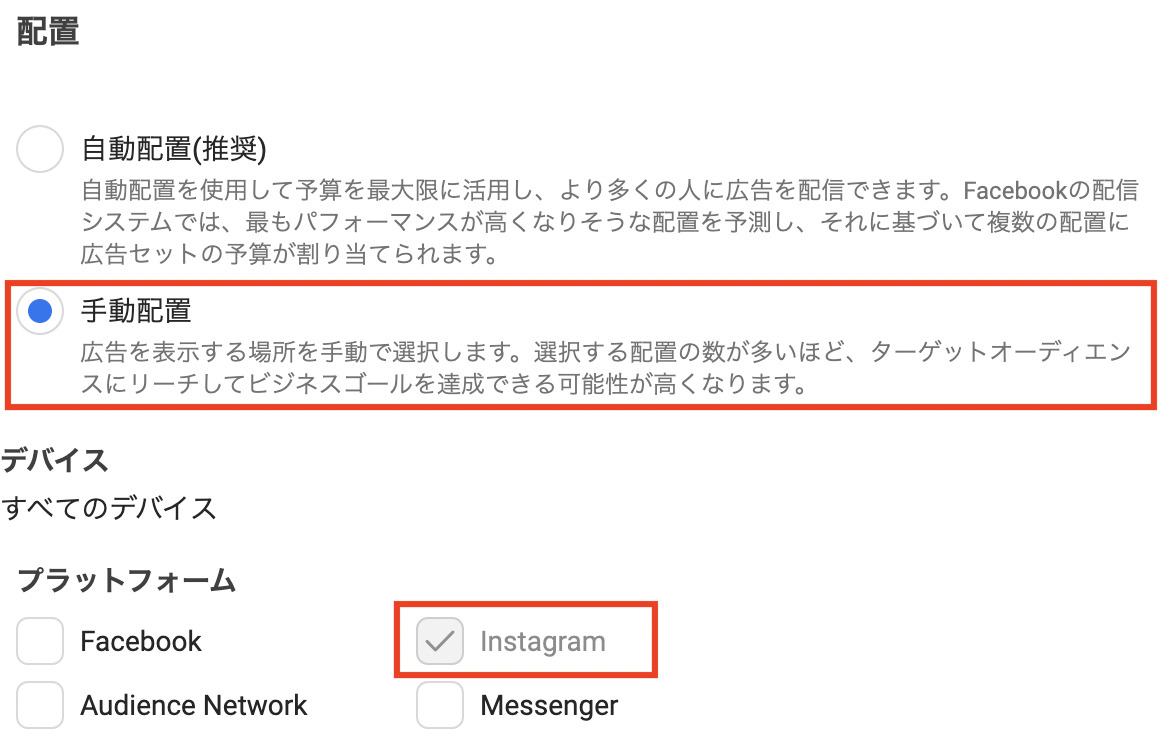
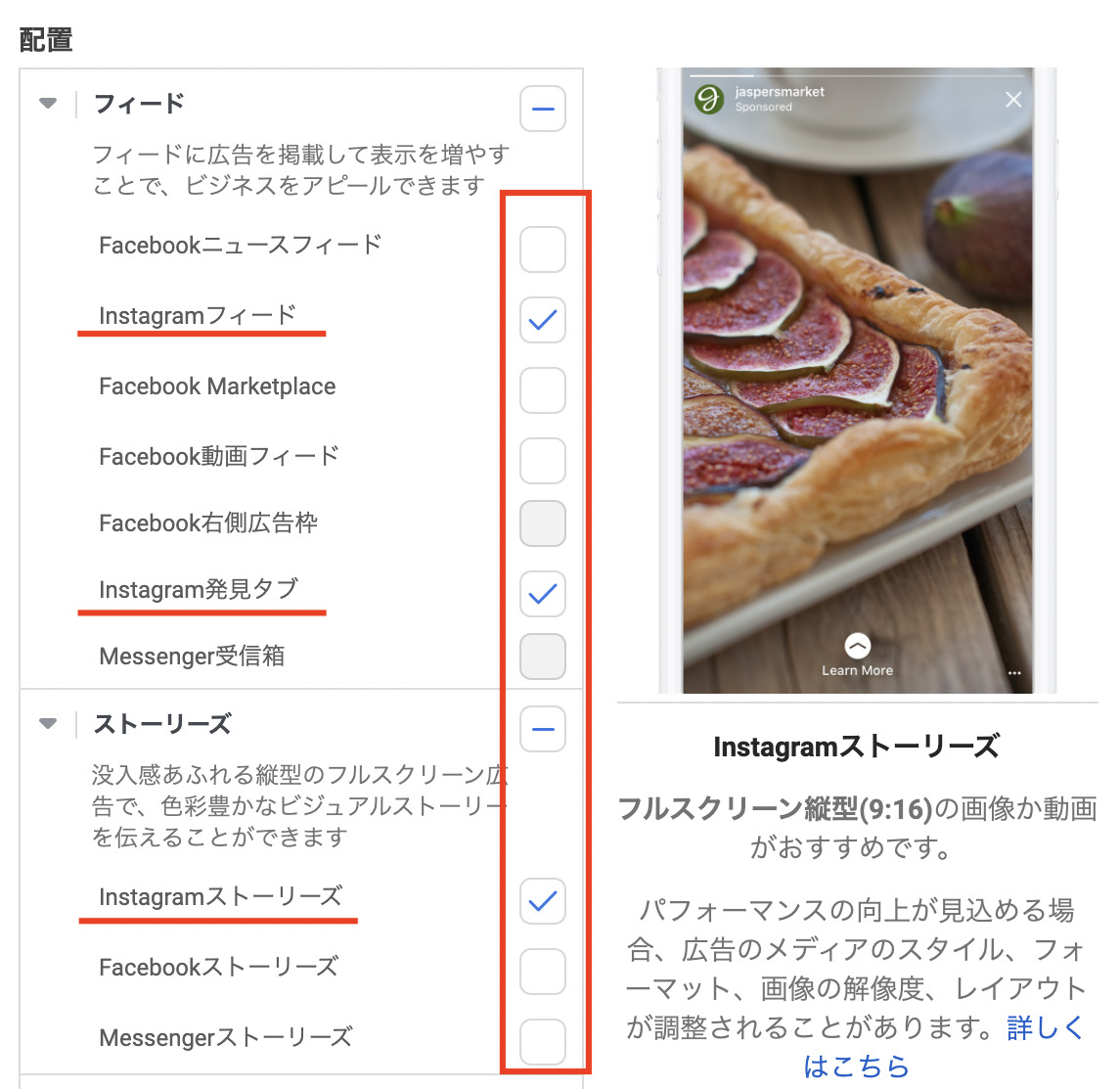
なお、Meta広告の全体像やさらに踏み込んだテクニックについて知りたい方は、こちらの記事も併せてご参照ください。
Google広告のカルーセル広告
特徴と戦略
Google広告におけるカルーセル広告は、主に「デマンドジェネレーション」内で利用できます。デマンドジェネレーションキャンペーンは、YouTubeのホームフィードや次のおすすめフィード、Gmailのプロモーションタブやソーシャルタブ、そしてGoogle Discoverといった、Googleが保有する広大なリーチを誇る発見型の広告面へ配信できるのが特徴です。
- 潜在層へのリーチ:ユーザーが何かを検索している時ではなく、コンテンツを発見・閲覧しているリラックスした瞬間にアプローチするため、まだ自社の製品やサービスを知らない潜在層に働きかけるのに適しています。
- Googleの機械学習活用:入札戦略、ターゲティング、広告の組み合わせなど、多くの部分をGoogleの強力な機械学習が自動で最適化してくれます。運用工数を抑えつつ、効率的にコンバージョンを獲得することが期待できます。
- 戦略:これまでは検索広告やリマーケティングでアプローチできなかった、新たな顧客層の獲得を目指す場合に有効です。特に、ビジュアルで訴求しやすい商材や、幅広い層にアピールしたいサービスに向いています。検索広告で刈り取れる顕在層が頭打ちになった際の、次の一手として検討すべきキャンペーンと言えるでしょう。
入稿規定
| 見出し | 半角 40(全角 20)文字以内。各カードに設定可能。 |
| 説明文 | 半角 90(全角 45)文字以内。広告全体で1つのみ。 |
| カード画像 | 2~10 枚。アスペクト比は1.91:1(横長)または1:1(スクエア)で統一する必要がある。 |
| 会社名 | 半角 25(全角 12)文字以内。 |
| ロゴ | 1:1の正方形。1200×1200ピクセルを推奨。 |
| ファイルサイズ | 最大5MB。 |
| ファイル形式 | JPG、PNGなど。GIFは不可。 |
| 最終ページ URL | 各カードに異なるURLを設定可能。 |
| 行動を促すフレーズ | プルダウンから選択、または「自動」に設定。 |
設定方法
- Google 広告アカウントにログインします。
- 左側のページメニューで [キャンペーン] をクリックし、プラスボタンから[新しいキャンペーンを作成] を選択します。
- キャンペーンの目標として、[販売促進]、[見込み顧客の獲得]、[ウェブサイトのトラフィック] のいずれかを選択します。
- キャンペーン タイプとして [ファインド] を選択します。

- [続行] をクリックし、キャンペーン名、地域、言語、予算、入札戦略を設定します。

- 広告グループの階層で、オーディエンス(カスタムオーディエンス、購買意向の強いオーディエンスなど)を設定します。
- 広告作成画面で、[ファインド カルーセル広告] を選択し、URL、画像、ロゴ、見出し、説明文などのアセットを入力すれば完了です。

Yahoo!広告のカルーセル広告
特徴と戦略
Yahoo!広告では、「ディスプレイ広告(運用型)」でカルーセル広告が利用できます。主な配信面はYahoo! JAPANのトップページやYahoo!ニュースなど、国内最大級のポータルサイトが中心です。
- 幅広い年齢層へのリーチ:Yahoo! JAPANのユーザーは年齢層が広く、特にPCでの利用率が高い層や、ビジネスパーソン、高めの年齢層に強みがあります。MetaやXではリーチしきれない層へのアプローチが可能です。
- 信頼性の高い掲載面:Yahoo!ニュースという信頼性の高いメディアに掲載されることで、広告自体にもポジティブな印象を与えやすいというメリットがあります。
- 戦略:PCユーザーや高年齢層をターゲットとする商材(健康食品、金融サービス、不動産など)で特に有効です。また、Meta広告などと並行して実施することで、リーチの最大化を図る戦略が考えられます。
表示イメージ
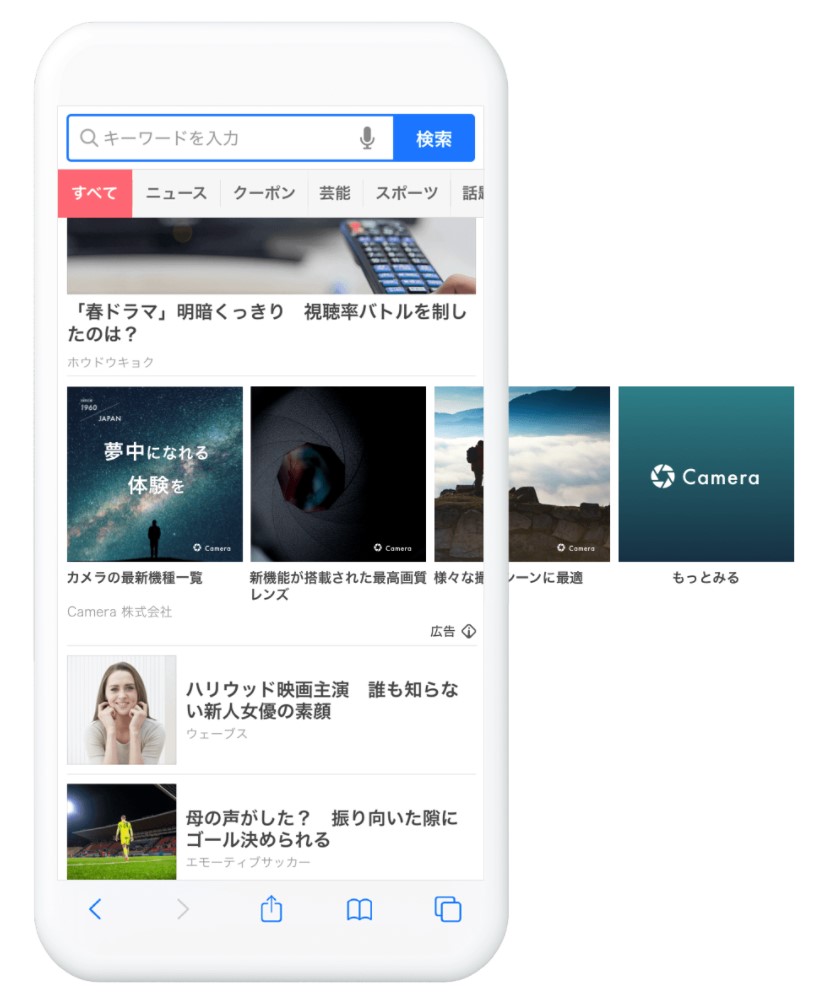
引用:【ディスプレイ広告】運用型 カルーセル広告の提供開始について
入稿規定
| 画像サイズ | 600 x 600 ピクセル以上(1:1)。 |
| 画像ファイルサイズ | 最大3MB。 |
| ファイル形式 | GIF(アニメーション不可)、JPEG、PNG。 |
| カード数 | 2~10枚。 |
| タイトル | 20文字以内。 |
| 説明文 | 38文字以内。 |
| リンク先URL | 広告全体で1つのみ。 |
設定方法
Yahoo!広告の新しい広告管理ツールで、ディスプレイ広告(運用型)のキャンペーンを作成し、広告作成画面で「カルーセル広告」を選択することで設定できます。
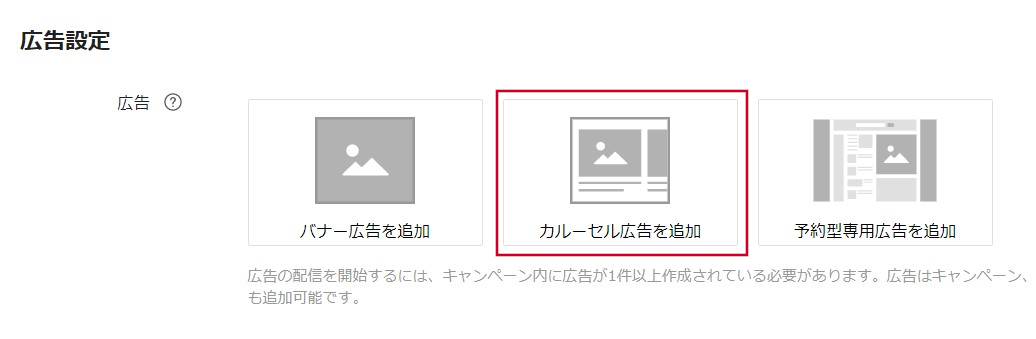
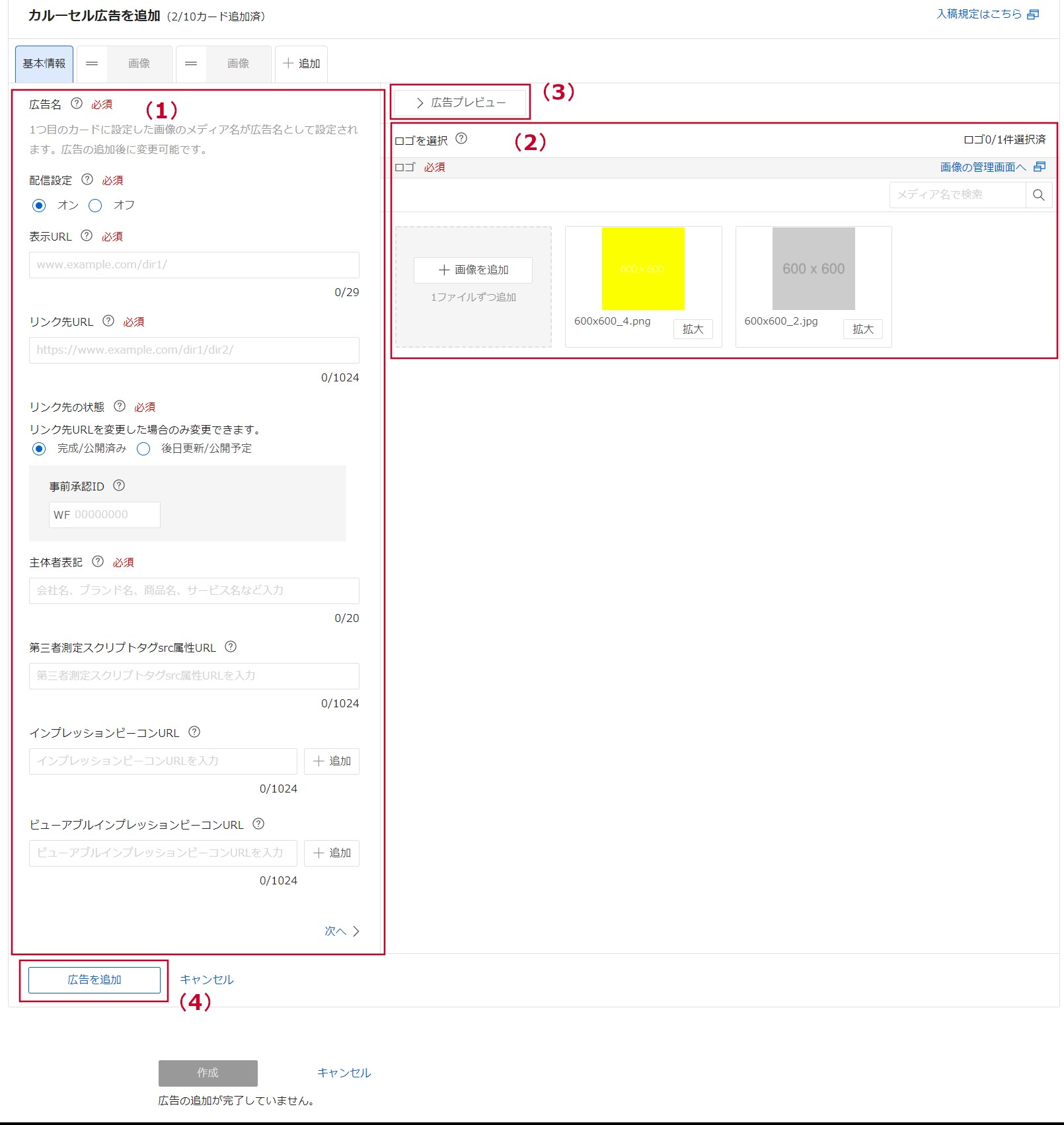
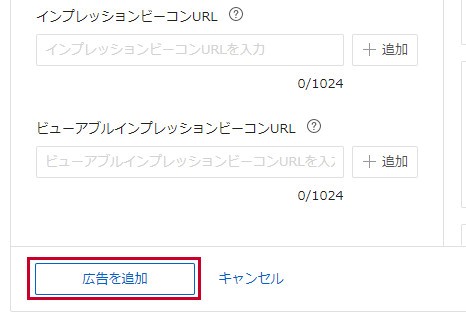
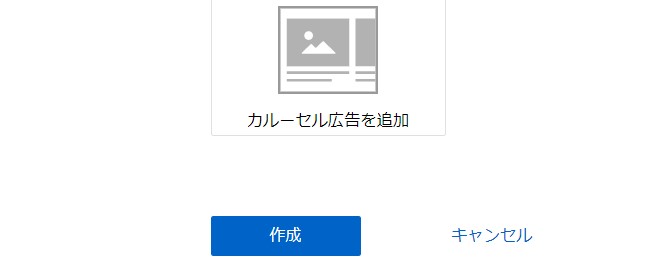
Yahoo!ディスプレイ広告のカルーセルフォーマットについての基礎知識や、より詳細な活用法に興味がある方は、以下の記事が大変参考になります。

X(旧Twitter)のカルーセル広告
特徴と戦略
Xのカルーセル広告は、タイムライン上でユーザーのツイート(ポスト)と同じ形式で表示されます。最大の特徴は、そのリアルタイム性と拡散力にあります。
- 二次拡散によるリーチ拡大:ユーザーがいいね!やリポストをすることで、そのフォロワーにも広告が拡散される可能性があります。これにより、広告費をかけずにリーチを拡大できるのが大きな魅力です。
- トレンド・イベントとの連動:リアルタイム性の高いプラットフォームなので、世の中のトレンドや季節のイベントに合わせたカルーセル広告を展開することで、高いエンゲージメントが期待できます。
- 戦略:新製品のローンチやキャンペーンの告知など、瞬発力と話題性が求められるプロモーションに最適です。また、ユーザー参加型の企画(例:ハッシュタグキャンペーンと連動したカルーセル広告)とも相性が良いでしょう。他の媒体に比べて情報の鮮度が重要になるため、常に新しいクリエイティブを投入していく運用が求められます。
入稿規定
| カード数 | 2〜6枚。 |
| アスペクト比 | 1.91:1または1:1で統一。 |
| リンク | ウェブサイトまたはアプリのリンクを1つ設定可能。 |
| 動画の長さ | 最大140秒(15秒までを推奨)。 |
| 動画ファイル | MP4、MOV。 |
参考:クリエイティブ仕様
設定方法
X広告の広告管理画面でツイート作成画面を開き、「カルーセル」を選択してメディアを追加し、リンク先のURLなどを設定します。
- 広告管理画面のクリエイティブからTweet作成画面(New)を選択します。

- カルーセルを選択し、Add mediaで画像選択画面へ進みます。

- 使用する画像を選択します。

- ツイート本文と、リンク先のURLなどを入力します。

- 右上のボタンでツイート、下書き保存、予約投稿を選択します。
引用:カルーセルの設定方法
X広告の運用、Xのカルーセル広告について、さらに体系的な知識を得たい場合は、以下の記事が非常に役立ちます。


LINE広告のカルーセル広告
特徴と戦略
LINE広告のカルーセルは、LINE NEWSやタイムライン(LINE VOOM)、LINEポイントといった、月間9,500万人以上(2023年6月末時点)が利用する巨大なプラットフォームに配信できるのが最大の強みです。
- 圧倒的なアクティブユーザー数:日本の人口の大部分をカバーしており、他のSNSではリーチできない層にも広告を届けることが可能です。特に、日常的なコミュニケーションツールとして利用しているため、広告への接触頻度も高くなります。
- 生活に密着した配信面:ニュースやポイントといった、ユーザーの生活に密着したサービス内に自然な形で広告を溶け込ませることができます。
- 戦略:幅広い層をターゲットとする日用品、食品、ゲームアプリ、総合ECサイトなど、マス向け商材との相性が抜群です。また、LINE公式アカウントへの友だち追加を促すなど、LINEのエコシステム内で顧客との関係を構築していく戦略にも活用できます。
配信面
- LINE NEWS
- タイムライン (LINE VOOM)
- LINEポイント
- LINE広告ネットワーク
入稿規定
| 画像 | 1080×1080ピクセルのみ。最大10枚。 |
| タイトル | 20文字以内。 |
| ディスクリプション | 40文字以内。 |
| ボタン | 管理画面内の選択肢より選択。 |
| ランディングページ | 広告全体で1つのみ。 |
参考:入稿規定(LINE広告)
設定方法
LINE広告マネージャーで広告を作成する際、「広告フォーマット」で「カルーセル」を選択し、各カードの画像、タイトル、ディスクリプションなどを設定します。
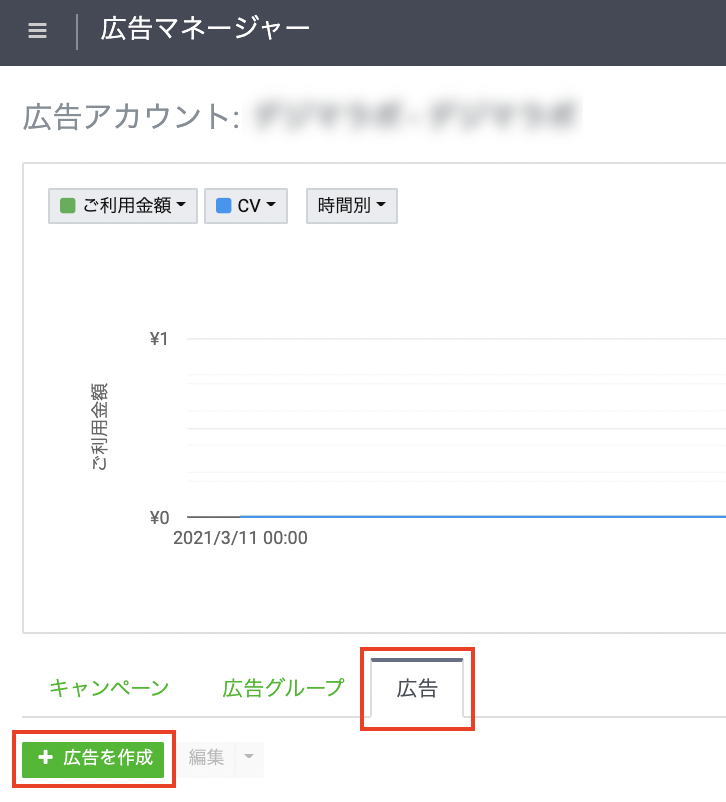
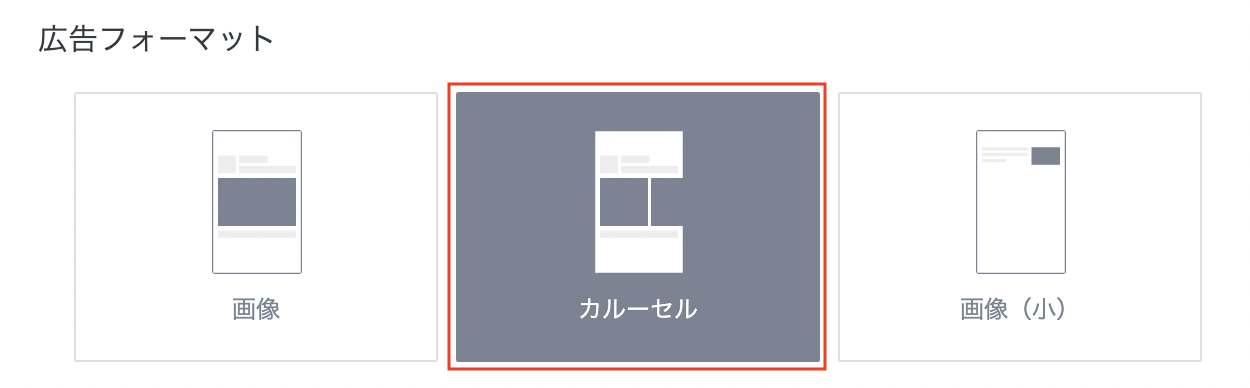
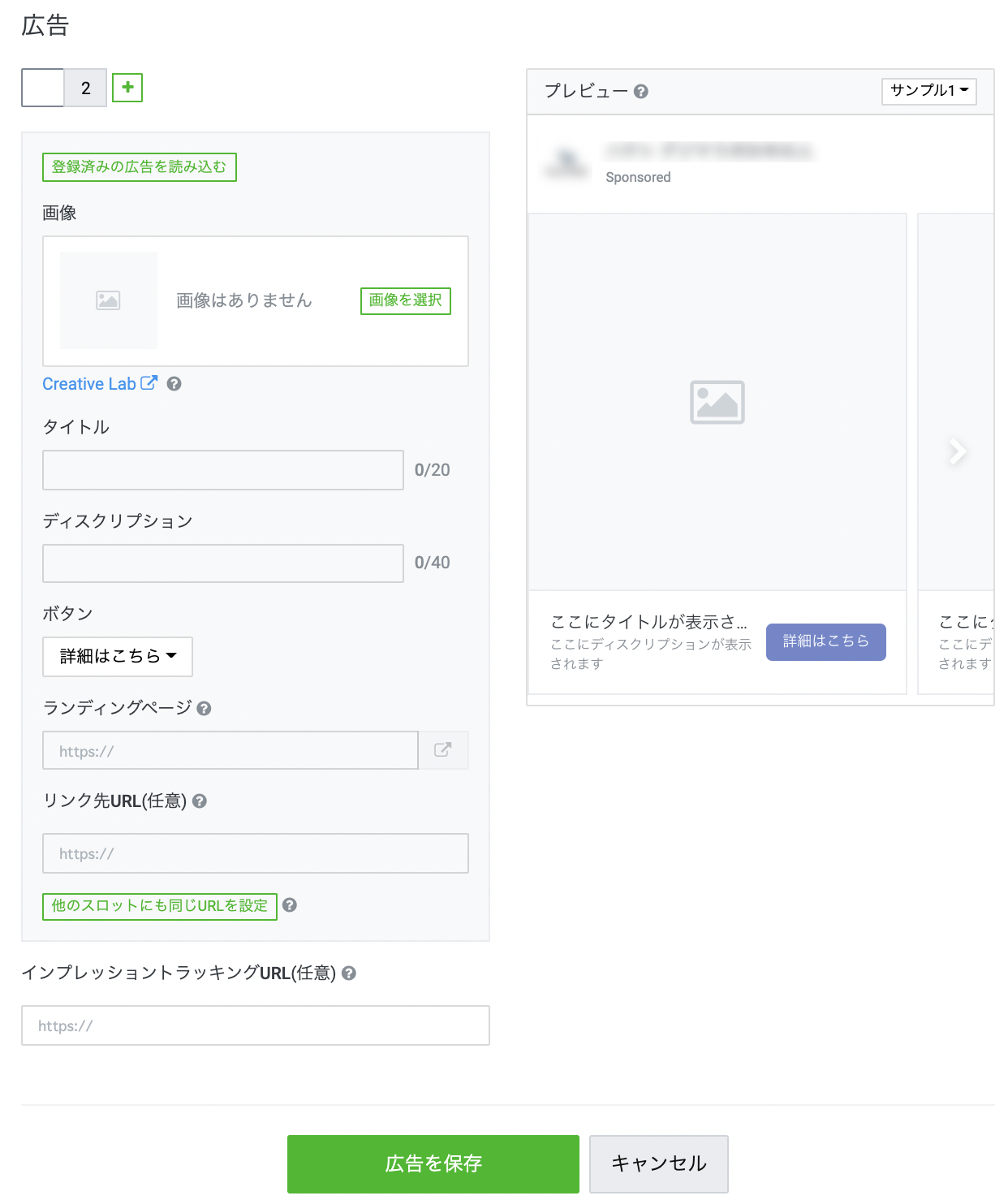
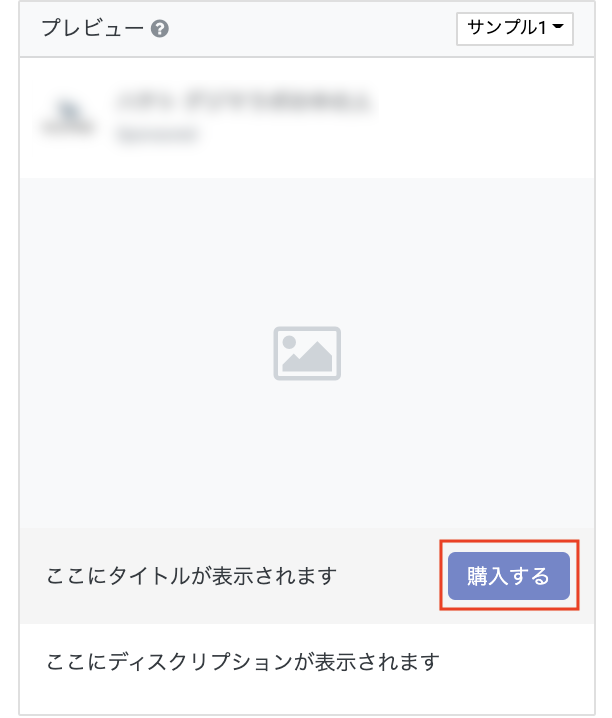
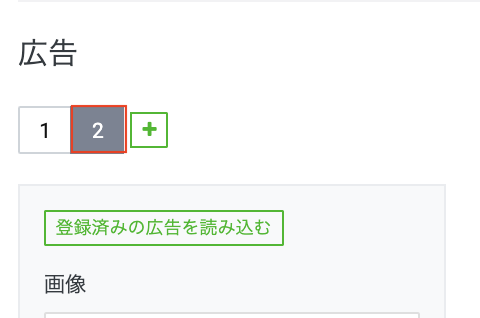
LINE広告のカルーセル機能やLINE広告について、より実践的な活用法を知りたい方は、こちらの専門記事をご覧ください。


【BtoB特化】LinkedInのカルーセル広告
日本ではまだ馴染みが薄いかもしれませんが、BtoBマーケティング、特に決裁権を持つ層へのアプローチにおいて、LinkedInは無視できないプラットフォームになりつつあります。ビジネス特化型SNSであるため、ユーザーはビジネス情報を求めており、広告への受容性も高いのが特徴です。
特徴と戦略
- ビジネスに特化したターゲティング:業種、役職、企業規模、スキルなど、他のSNSにはない精緻なビジネス関連ターゲティングが可能です。「〇〇株式会社の部長職以上」といった、極めて具体的なアプローチが実現します。
- 質の高いリード獲得:ユーザーはキャリアアップや情報収集に意欲的であるため、ホワイトペーパーのダウンロードやウェビナーへの申し込みといった、質の高いリード(見込み顧客)獲得に非常に効果的です。
- 戦略:SaaS、コンサルティング、人材サービスなど、BtoB商材全般で絶大な効果を発揮します。製品の機能紹介や導入事例のストーリーテリングはもちろん、業界レポートやノウハウを提供するコンテンツをカルーセル形式で見せ、最終的にリード情報を獲得するというのが王道の戦術です。
成功事例に学ぶ
海外では、多くの先進企業がLinkedInカルーセル広告を活用して成功を収めています。例えば、あるBtoB企業は、業界の課題を提示し、自社ソリューションを解説、最後に導入企業の声を掲載するというストーリー仕立てのカルーセル広告で、エンゲージメント率が通常の2倍になったと報告しています。
このように、LinkedInカルーセル広告は、単なる製品紹介に留まらず、ソートリーダーシップ(業界の第一人者としての地位)を確立するための強力なツールにもなり得るのです。
獲得型広告のチャネルをさらに広げたい、特に質の高いBtoBリードを獲得したいとお考えのご担当者様は、以下の記事もぜひご一読ください。
第5章 【業界・目的別】成功・失敗ケーススタディ
理論や設定方法を学んだ後は、実際の成功事例から「勝ちパターン」を学ぶのが最も効果的です。本章では、様々な業界におけるカルーセル広告の具体的な活用方法と成功のポイントを、豊富な事例とともに解説します。また、陥りがちな失敗パターンとその対策についても触れていきます。
ECサイト:複数商品のクロスセルとアップセルを促進
ECサイトにとって、カルーセル広告は最も親和性の高いフォーマットの一つです。
- 活用法①:商品カタログ最も基本的な活用法です。セール対象商品や新着商品、特定のテーマ(例:「父の日ギフト特集」)に沿った商品を複数並べて表示します。各カードに商品ページへの直接リンクを設定することで、ユーザーの購買意欲をダイレクトにコンバージョンへ繋げます。
- 活用法②:コーディネート提案アパレル業界で特に有効な手法です。1枚目でモデルが着用した全身コーディネートを見せ、2枚目以降でトップス、ボトムス、アクセサリーなど、各アイテムを個別に紹介します。これにより、単体での購入だけでなく、合わせ買い(クロスセル)を促進することができます。
- 活用法③:ダイナミック広告との連携これは非常に強力な手法です。ユーザーがサイトで閲覧した商品やカートに入れた商品履歴に基づき、そのユーザーに最適化されたカルーセル広告を自動で生成・配信します。例えば、あるスニーカーを見たユーザーに対して、そのスニーカーと色違いのモデル、関連するシューケア用品などを組み合わせたカルーセルを表示します。このパーソナライズされたアプローチにより、CVRは飛躍的に向上します。
不動産業界:物件の魅力を360°伝えるバーチャル内覧
高額商材であり、検討期間が長い不動産業界においても、カルーセル広告は顧客の初期検討段階で強力なフックとなります。
- 活用法①:物件の多角的紹介一つの物件に対して、1枚目で最も魅力的な外観、2枚目で広々としたリビング、3枚目で最新設備のキッチン、4枚目で日当たりの良いバルコニー、5枚目で周辺環境の様子…というように、複数のカードを使って物件の魅力を余すところなく伝えます。まるでバーチャルで内覧しているかのような体験を提供することで、問い合わせへのハードルを下げることができます。
- 活用法②:ストーリーテリング「リノベーション・ビフォーアフター」は鉄板のストーリーです。古い状態の部屋が、プロの手によって見違えるように美しくなる過程をカルーセルで見せることで、ユーザーの興味と期待感を高めます。
不動産業界の成功事例
海外の不動産エージェントの事例では、Facebookのカルーセル広告とリード獲得広告を組み合わせ、わずか$2,300の広告費で768件の質の高いリードを獲得し、最終的に$50,000の利益を生み出したという報告があります。これは、ターゲット地域を絞り込み、魅力的な物件画像を複数提示することで、潜在的な買い手の関心を効果的に引きつけた結果です。
BtoB SaaS:複雑なサービスを分かりやすく解説
形のないサービスであるSaaSプロダクトにとって、その価値を分かりやすく伝えることは常に課題です。カルーセル広告は、この課題を解決するのに最適なツールです。
- 活用法①:機能紹介・デモンストレーション複雑なソフトウェアの機能を、各カードで一つずつ、スクリーンショットや短い操作動画を交えながら解説します。ユーザーは自分のペースで機能を確認できるため、動画広告よりも理解が深まりやすいというメリットがあります。
- 活用法②:導入事例ストーリー「お客様の声」はBtoBにおいて最も強力なコンテンツの一つです。1枚目で導入企業のロゴと課題を提示し、2枚目以降でサービス導入によって課題が解決され、どのような成果(例:コスト削減率、業務効率化の時間)が出たのかを具体的に語ります。最後に担当者の顔写真とコメントを載せることで、信頼性が格段に向上します。
- 活用法③:ホワイトペーパーへの誘導業界の最新トレンドやノウハウをまとめたホワイトペーパー(お役立ち資料)の要点をカルーセルで紹介し、「全編を読みたい方はこちらからダウンロード」と誘導します。これにより、製品に直接的な興味がない潜在層からも、質の高いリード情報を獲得することができます。
BtoB SaaSの成功事例
ビジネスチャットツールで有名なSlackは、LinkedInのカルーセル広告を見事に活用しています。彼らは自社の機能を直接的に宣伝するのではなく、「より良い働き方のためのヒント」といった、ターゲットが関心を持つであろうテーマでコンテンツを展開し、自然な形で自社ツールがその解決策となることを示唆しています。
【厳禁】よくある3つの失敗パターンと改善策
成功事例から学ぶと同時に、失敗事例から学ぶことも重要です。ここでは、多くの運用担当者が陥りがちな失敗パターンを3つご紹介します。
- 失敗①:ただ画像を並べただけの「カタログ」になっている何の脈絡もなく、ただ製品画像を並べただけでは、ユーザーの心は動きません。なぜその順番なのか、全体として何を伝えたいのか、というストーリーが一貫していないため、ユーザーは数枚見ただけで興味を失ってしまいます。改善策:必ずStep 3で解説した「ストーリー構成」をプランニングしてください。「課題提起→共感→解決策→証拠→行動喚起」といった、一貫した流れを意識することが不可欠です。
- 失敗②:すべてのカードで同じような訴求をしている例えば、10枚すべてのカードで「今なら50%オフ!」とだけ訴求しても、情報に深みがなく、ユーザーはすぐに飽きてしまいます。2枚目以降をスワイプする動機が生まれません。改善策:各カードに明確な「役割」を与えましょう。1枚目は割引率で注意を引き、2枚目では対象商品の魅力を伝え、3枚目では利用者の声を載せる、というように、カードごとに異なる角度から情報を提供し、物語に奥行きを持たせましょう。
- 失敗③:デザインのトンマナがバラバラカードごとにフォントや色使い、画像のテイストが異なると、素人感が出てしまい、ブランドの信頼性を損ないます。特に、複数の部署や担当者がそれぞれ作成した画像を、ただ寄せ集めた場合に起こりがちな失敗です。改善策:事前にブランドガイドラインを定め、配色、フォント、ロゴの配置といったデザインのルールを統一しましょう。一貫したデザインは、プロフェッショナルな印象を与え、ユーザーに安心感をもたらします。
第6章 効果測定と改善アクション【最重要】
カルーセル広告を「出して終わり」にせず、継続的に成果を高めていくためには、正確な効果測定と、そのデータに基づいた改善アクションが不可欠です。本章では、獲得型広告のプロとして必ず押さえておくべき分析指標と、具体的な改善手法について、一歩踏み込んで解説します。
見るべき重要指標(KPI)
まず、どの数字を見て広告の良し悪しを判断すべきかを明確にします。
- インプレッション数:広告が表示された回数。
- リーチ数:広告が到達したユニークユーザーの数。
- CTR(クリック率):広告が表示された回数のうち、クリックされた割合。クリエイティブがユーザーの興味を引けているかを示す最も重要な指標の一つです。
- CPC(クリック単価):1クリックあたりにかかった費用。
- CV(コンバージョン数):広告経由で獲得できた最終成果の数。
- CVR(コンバージョン率):クリック数のうち、コンバージョンに至った割合。クリエイティブとLPのマッチ度を示します。
- CPA(顧客獲得単価):1件のCVを獲得するためにかかった費用。事業の採算性を測る最重要指標です。
これらに加え、カルーセル広告特有の指標も注視する必要があります。
- カード別CTR/クリック数:どのカードが最もクリックされているか、あるいは全くクリックされていないかを把握します。これにより、ユーザーがどの訴求に反応しているのかが分かります。
- スワイプ率(エンゲージメント率):広告を見たユーザーのうち、何パーセントが2枚目以降をスワイプしたかを示す指標。ストーリーやデザインが魅力的かどうかを判断する材料になります。(※媒体によっては直接この指標が取れない場合もあります)
【上級編】GA4とGTMを活用した高度な効果測定
媒体の管理画面だけでも基本的な分析は可能ですが、より詳細な分析を行うためには、Google Analytics 4 (GA4) と Google Tag Manager (GTM) の連携が極めて有効です。
その鍵となるのが「UTMパラメータ」です。これは、広告のURLの末尾に付与する特別な文字列で、これを通じて「どの媒体の、どのキャンペーンの、どの広告クリエイティブから来たユーザーか」をGA4で識別できるようになります。
例えば、カルーセル広告の各カードに、以下のように異なるUTMパラメータを設定します。
- カード1のURL:`https://example.com/product_a?utm_source=facebook&utm_medium=cpc&utm_campaign=summer_sale&utm_content=carousel_card1`
- カード2のURL:`https://example.com/product_b?utm_source=facebook&utm_medium=cpc&utm_campaign=summer_sale&utm_content=carousel_card2`
このように設定することで、GA4のレポートで `utm_content` をディメンションとして分析すれば、カード1経由のユーザーとカード2経由のユーザーが、サイト上でどのような行動を取り、どちらが最終的にコンバージョンに至ったかまで追跡することが可能になるのです。これは、媒体の管理画面だけでは決して見ることのできない、非常に価値のあるデータです。
さらにGTMを使えば、サイト上での特定の行動(例:「価格シミュレーション」ボタンのクリック)をイベントとして計測し、それをGA4に送信することができます。これにより、「カルーセル広告のカード3から来たユーザーは、価格シミュレーションをよく利用する」といった、より深い顧客インサイトを得ることも可能です。
仮説検証のサイクル:A/Bテストの実践
データ分析によって課題が見えてきたら、次の一手は改善策の実行と検証、すなわちA/Bテストです。
A/Bテストの設計と実行
成功するA/Bテストの秘訣は、厳密な設計にあります。
- 仮説の設定:データ分析から「1枚目のカードを、価格訴求から機能訴求に変えた方が、BtoBのターゲットには響き、CTRが向上するのではないか」といった仮説を立てます。
- テスト要素の決定:今回は「1枚目のカードのクリエイティブ」のみを変更します。コピーや2枚目以降のカードなど、他の要素はすべて同一に保ちます。一度に複数の要素を変えると、何が成果に影響したのか分からなくなるためです。
- 広告の配信:元の広告(パターンA)と、変更を加えた広告(パターンB)を、同じターゲット、同じ予算で同時に配信します。
- 結果の分析:統計的に有意な差(偶然とは言えない差)が出るまでデータを収集し、CTRやCPAを比較します。多くのプラットフォームには、統計的有意性を自動で判定してくれる機能が備わっています。
A/Bテストの具体例
海外のブログで紹介されている架空の事例ですが、非常に示唆に富んでいます。
Company X is testing two versions of a carousel ad. Hypothesis: a carousel starting with a customer pain point will have a higher CTR than one starting with a product image. A/B Test: Version A starts with a product image. Version B starts with an image representing a customer pain point.
引用: 10+ Killer Carousel Ad Examples to Inspire Your Next Campaign
この例では、「製品画像から始める」パターンAと、「顧客の課題から始める」パターンBをテストしています。結果としてパターンBのCTRが高ければ、「我々のターゲットは、製品そのものよりも、課題解決への関心から入る傾向が強い」という貴重な知見が得られます。この知見は、今後のすべての広告クリエイティブ制作に活かすことができるのです。
改善アクションのチェックリスト
効果測定の結果、パフォーマンスが芳しくない場合に確認すべきチェックリストです。
-
CTRが低い場合
- □ 1枚目のカードは、ターゲットの注意を一瞬で引くものになっているか?
- □ 広告コピーは、ターゲットが「自分ごと」と感じる言葉で書かれているか?
- □ ターゲット設定そのものが広すぎたり、ズレていたりしないか?
-
CVRが低い場合(クリックはされるがCVしない)
- □ 広告の訴求内容と、LPの訴求内容に一貫性はあるか?(広告で「50%オフ」と謳っているのに、LPにその記載がない、など)
- □ 各カードのリンク先は、最もコンバージョンしやすいページに設定されているか?
- □ LPのフォームは入力しやすくなっているか?(EFO:入力フォーム最適化)
-
CPAが高い場合
- □ クリック率の極端に低いカード、コンバージョンに繋がっていないカードはないか?→停止または差し替えを検討。
- □ ターゲット設定を見直し、よりコンバージョン意欲の高いセグメントに絞り込めないか?(例:類似オーディエンスの拡張率を狭める)
- □ 入札戦略は適切か?(自動入札の学習期間が十分に確保されているか?)
これらの指標とチェックリストを基に、継続的な改善サイクルを回し続けること。それこそが、カルーセル広告の成果を最大化する唯一の道なのです。
第7章 カルーセル広告の未来と最新トレンド
デジタル広告の世界は日進月歩です。カルーセル広告もまた、テクノロジーの進化とともにその姿を変え続けています。本章では、これからのカルーセル広告戦略を考える上で無視できない、最新のトレンドと未来の展望について解説します。
AIによるクリエイティブ制作の自動化
カルーセル広告の最大のデメリットであった「制作工数の大きさ」は、AI(人工知能)の登場によって劇的に解消されつつあります。近年、テキストを入力するだけで高品質なカルーセル広告の草案を自動で生成してくれるAIツールが次々と登場しています。
- aiCarousels.com:LinkedInやInstagram向けのカルーセル作成に特化したツール。テーマやコンテンツの概要を入力するだけで、デザイン性の高いカルーセルを数分で生成します。
- Canva Magic Studio:デザインツールCanvaに搭載されたAI機能群。テキストから画像を生成したり、ブランドキットに基づいてデザインを自動生成したりする機能を活用すれば、非デザイナーでも迅速にカルーセル広告を作成できます。
これらのツールは、あくまで「草案」を作るアシスタントです。AIが生成したものをベースに、人間のマーケターが戦略的な意図を加えて微調整し、仕上げる、という協業スタイルが今後の主流となるでしょう。これにより、マーケターは単純な制作作業から解放され、より本質的な戦略立案や分析に時間を注ぐことができるようになります。
ダイナミック広告とのさらなる連携強化
ECサイトなどで既に活用されているダイナミック広告とカルーセル広告の連携は、今後さらに高度化していくと予測されます。現在はユーザーの閲覧履歴に基づいていますが、将来的には、ユーザーの興味関心や過去の購買パターン、さらにはリアルタイムの位置情報や天候といった外部データまで考慮に入れ、一人ひとりにとって完全にユニークなカルーセル広告がリアルタイムで自動生成される未来が訪れるかもしれません。
例えば、過去にアウトドア用品を購入したユーザーが週末にキャンプ場の近くにいる場合、「近くの店舗で使えるランタンの割引クーポン」と「そのユーザーが好みそうな最新のテント」、「週末の天気予報」を組み合わせたカルーセル広告が自動で配信される、といった具合です。このような究極のパーソナライゼーションは、コンバージョン率を極限まで高める可能性を秘めています。

ショッパブル機能とインタラクティブ要素の進化
広告から外部サイトに遷移させることなく、SNSのプラットフォーム上で商品の閲覧から購入までを完結させる「ソーシャルコマース」の流れは加速しています。カルーセル広告にも、各カードに商品タグを付け、タップするだけで価格確認や購入ができる「ショッパブル機能」の実装が進んでいます。
また、今後はさらにインタラクティブな要素が追加されていくでしょう。例えば、カルーセル内でアンケートに答えたり、簡単なゲームをプレイしたり、AR(拡張現実)を使って家具を自分の部屋に試し置きしたりといった体験が可能になるかもしれません。広告は「見る」ものから「体験する」ものへと進化し、その中心的な役割を、柔軟な表現が可能なカルーセルフォーマットが担っていくことになるでしょう。
これらのトレンドをいち早くキャッチし、自社の戦略に組み込んでいくことが、競合他社に先んじるための重要な鍵となります。
第8章 よくある質問(FAQ)
本章では、カルーセル広告の運用に関して、お客様からよく寄せられるご質問とその回答をQ&A形式でまとめました。
Q1. カルーセル広告の予算は、最低いくらから始められますか?
A1. 媒体にもよりますが、多くのプラットフォームでは1日あたり数百円~1,000円といった少額からでも出稿は可能です。しかし、これはあくまで「出稿できる」というだけであり、意味のある成果データ(特にコンバージョンデータ)を収集し、機械学習の最適化を効かせるためには、ある程度の予算が必要となります。一つの目安として、目標CPAの5~10倍程度の週次予算を確保することをお勧めします。例えば、目標CPAが5,000円であれば、週に25,000円~50,000円(月額10万円~20万円)が一つのスタートラインと言えるでしょう。まずは少額でテストを開始し、効果が見込める広告セットに予算を集中させていくのが賢明なアプローチです。
Q2. カードの最適な枚数は何枚ですか?
A2. 一概に「〇枚が最適」という答えはありません。商材やストーリーの複雑さによって異なります。一般的には、3~5枚程度で簡潔にまとめるのが、ユーザーの離脱を防ぎつつ、必要な情報を伝える上でバランスが良いとされています。最大枚数である10枚すべてを使う場合は、よほど魅力的で引き込まれるストーリーが必要になります。重要なのは、枚数ありきで考えるのではなく、「伝えたいストーリーを語るのに、何枚のカードが必要か?」という視点で構成することです。まずは3~5枚でテストし、カードごとのクリック率や離脱データを見ながら、枚数を増減させて最適化していくのが良いでしょう。
Q3. カルーセル広告の効果が出ない時、最初に見直すべき点はどこですか?
A3. 最も優先的に見直すべきは「1枚目のカード」と「ターゲット設定」です。まず、広告全体のCTRが業界平均や過去の実績と比較して著しく低い場合、問題はほぼ間違いなく1枚目のカードにあります。ターゲットの興味を引くクリエイティブになっていない可能性が高いです。次に、クリックはされるがコンバージョンに繋がらない(CVRが低い)場合は、広告の訴求とLPの内容がズレているか、そもそもコンバージョン意欲の低い層に広告を配信してしまっている可能性があります。ターゲット設定が広すぎないか、ペルソナと合致しているかを再確認してください。この2点を改善するだけで、パフォーマンスが劇的に向上するケースは少なくありません。
Q4. 動画と静止画、どちらを使うべきですか?
A4. 可能であれば、両方を組み合わせるのが最も効果的です。例えば、1枚目はインパクトのある静止画で注意を引き、2枚目で製品の動きが分かる短い動画を見せ、3枚目以降は静止画で補足情報を伝える、といった構成が考えられます。動画はユーザーのエンゲージメントを高める効果がありますが、制作コストがかかる上、情報量が多くなりすぎると逆に離脱を招く可能性もあります。静止画は情報を簡潔に伝え、制作も容易です。両者の長所を活かし、ストーリーの中で最も効果的な箇所に、適切なフォーマットを配置するという視点が重要です。A/Bテストで「全静止画パターン」と「一部動画パターン」を比較してみるのも良いでしょう。
第9章 まとめ:カルーセル広告を成功に導くために
本記事では、カルーセル広告の基本概念から、最新のトレンド、具体的な制作・分析手法に至るまで、そのすべてを網羅的に解説してまいりました。
改めて、本記事の要点を振り返ります。
-
- カルーセル広告は、単なる広告フォーマットではなく、ユーザーをコンバージョンへと導くための強力な「ストーリーテリング・ツール」である。
- 成功の鍵は、制作前の「戦略設計」にある。目的とKPIを明確にし、ペルソナに寄り添ったストーリーを構築することが、すべての土台となる。
- Meta、Google、Yahoo!、X、LINE…各媒体にはそれぞれ特性がある。自社のターゲットと目的に合わせて、最適なプラットフォームを選択する戦略的視点が不可欠である。
広告は「出して終わり」ではない。UTMパラメータなどを活用した詳細な効果測定と、仮説に基づいた厳密なA/Bテストを繰り返す「改善のサイクル」こそが、成果を最大化する唯一の道である。
カルーセル広告は、確かに制作に手間がかかり、分析も複雑な側面を持ちます。しかし、その労力を乗り越えた先には、シングル画像広告や動画広告だけでは到達できない、高いエンゲージメントとコンバージョン率という果実が待っています。
一枚の画像では語り尽くせない、貴社の製品やサービスの奥深い魅力を、ぜひカルーセル広告というキャンバスに描き出してください。ユーザーの指を止めさせ、心を動かし、そしてビジネスを大きく成長させる、そんな最高の物語を紡ぎ出すために、本記事がその一助となれば、これに勝る喜びはございません。
最後までお読みいただき、誠にありがとうございました。
当社では、AI超特化型・自立進化広告運用マシン「NovaSphere」を提供しています。もしこの記事を読んで
・理屈はわかったけど自社でやるとなると不安
・自社のアカウントや商品でオーダーメイドでやっておいてほしい
・記事に書いてない問題点が発生している
・記事を読んでもよくわからなかった
など思った方は、ぜひ下記のページをご覧ください。手っ取り早く解消しましょう
▼AI超特化型・自立進化広告運用マシンNovaSphere▼

![デジマラボ [Digima Labo] by NpvaSphere(旧チャンキョメ)](https://digima-labo.com/wp-content/uploads/2023/06/logo_dezimalabo_2212763.png)



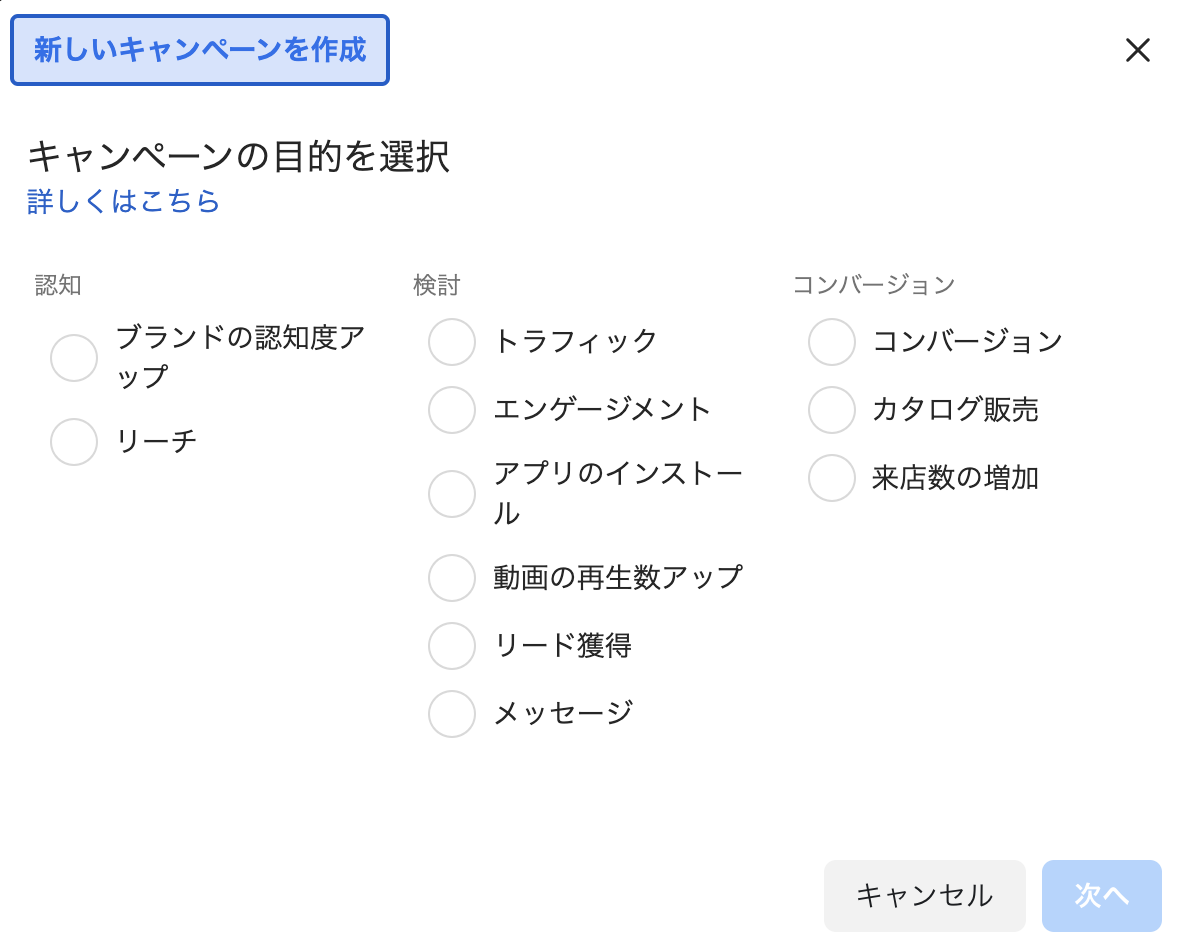
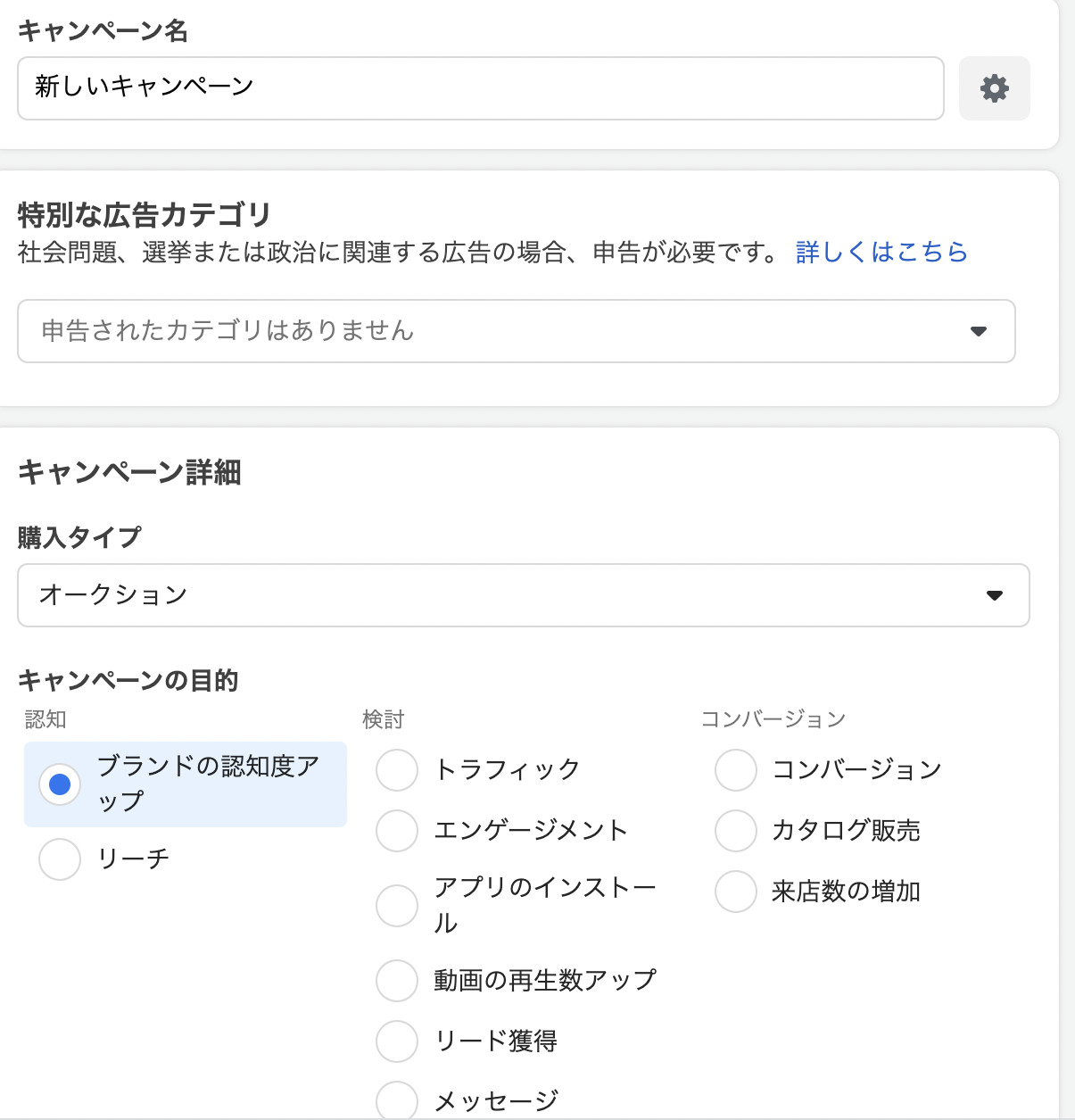
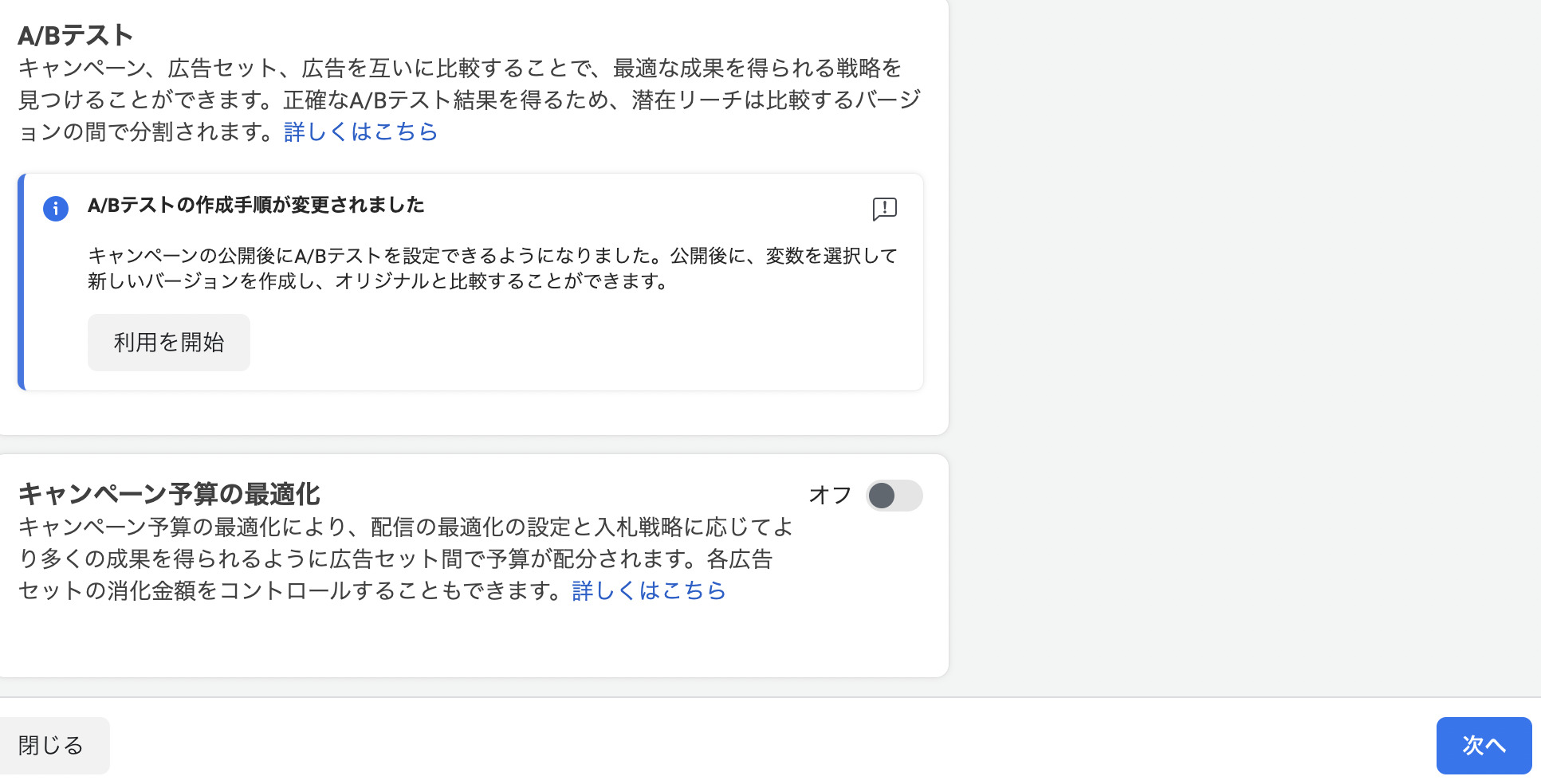
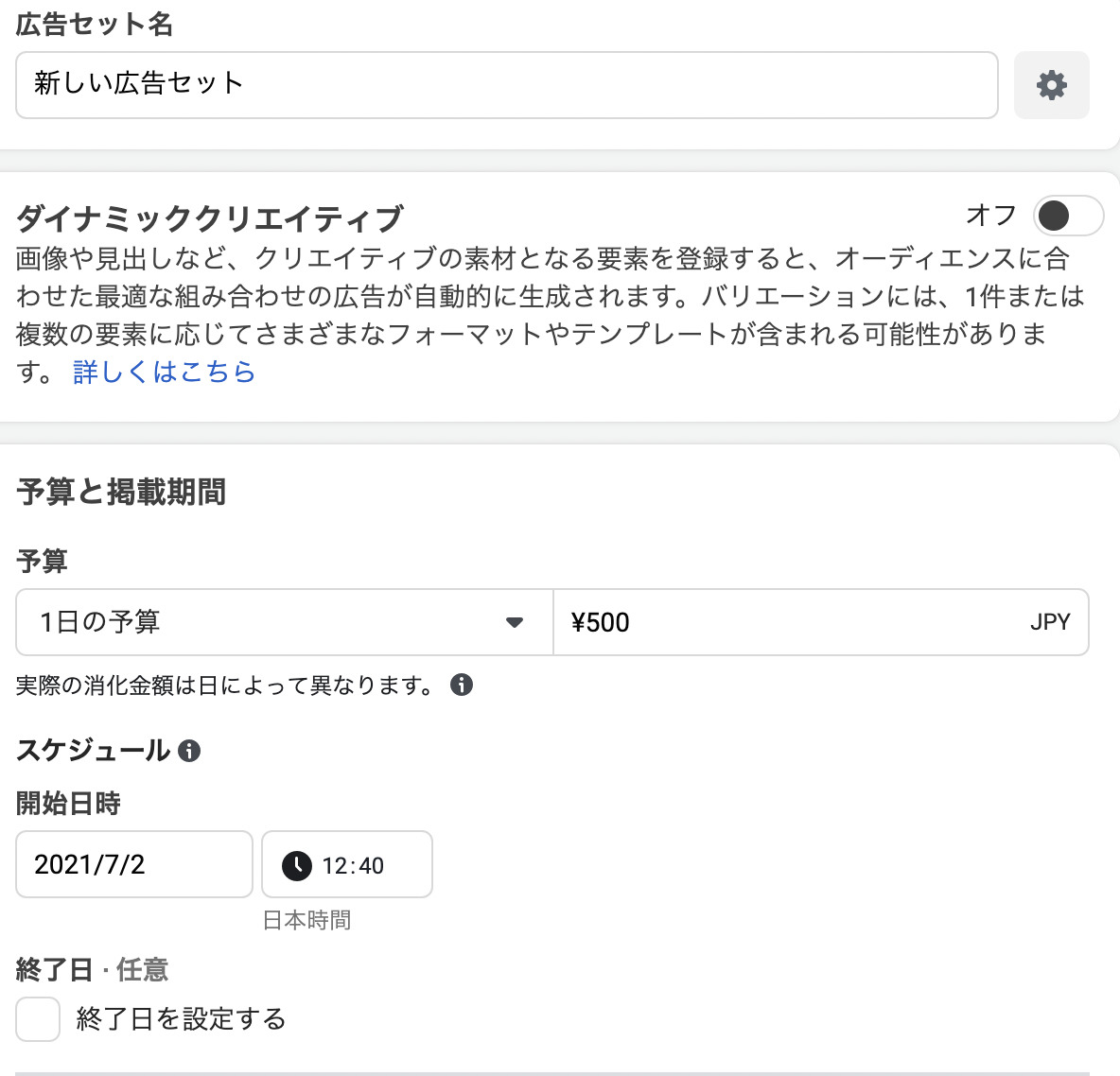
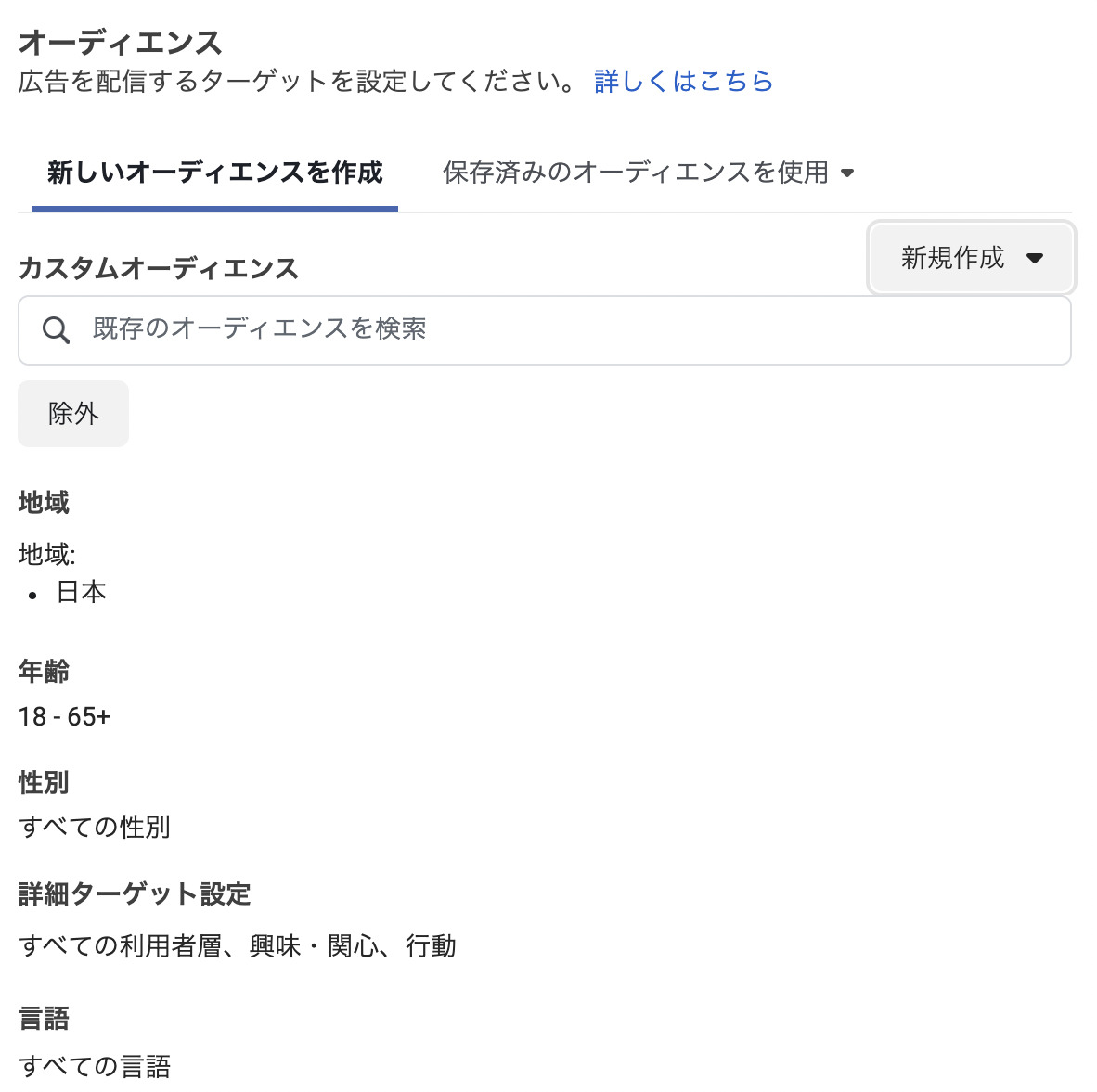
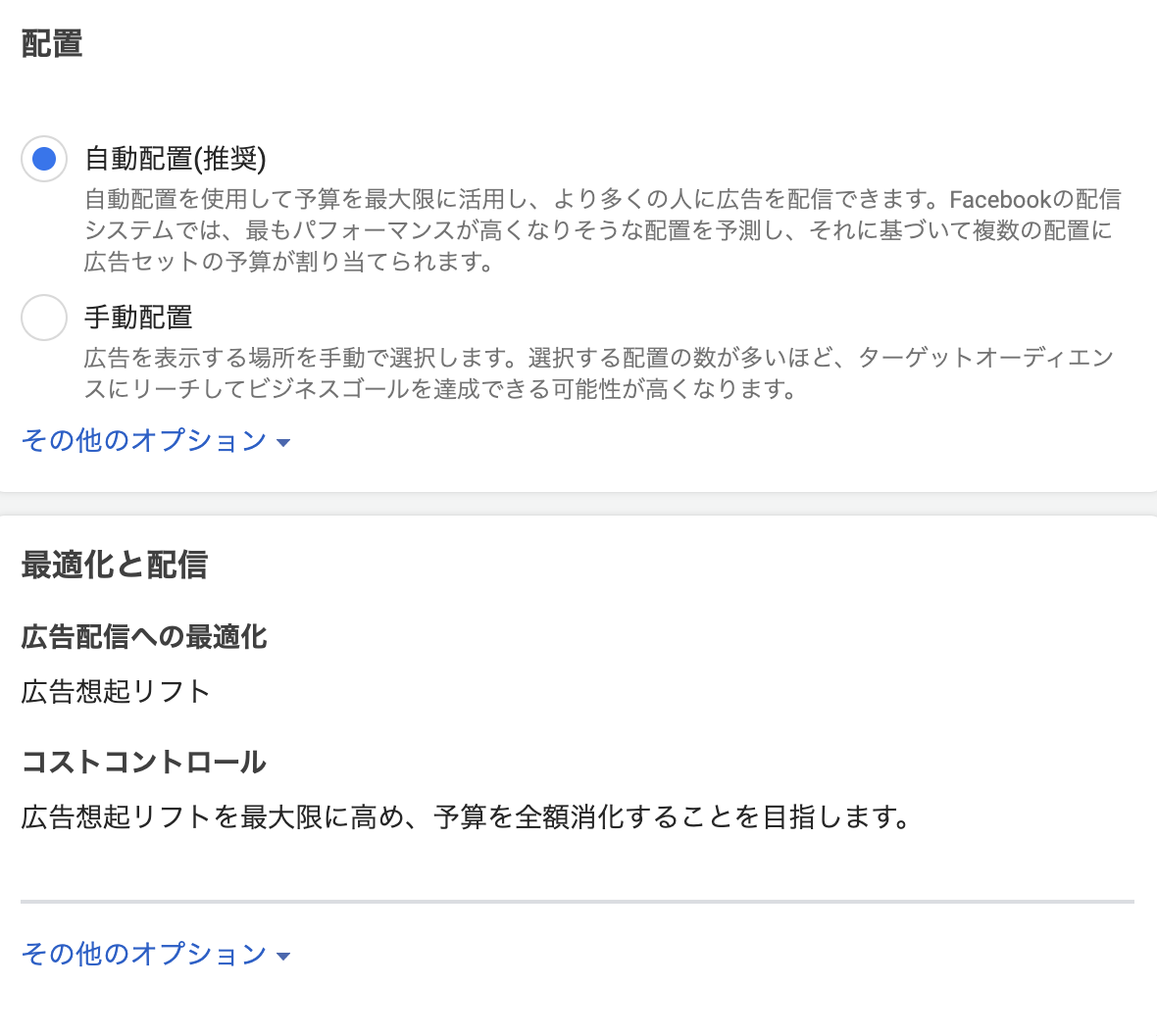
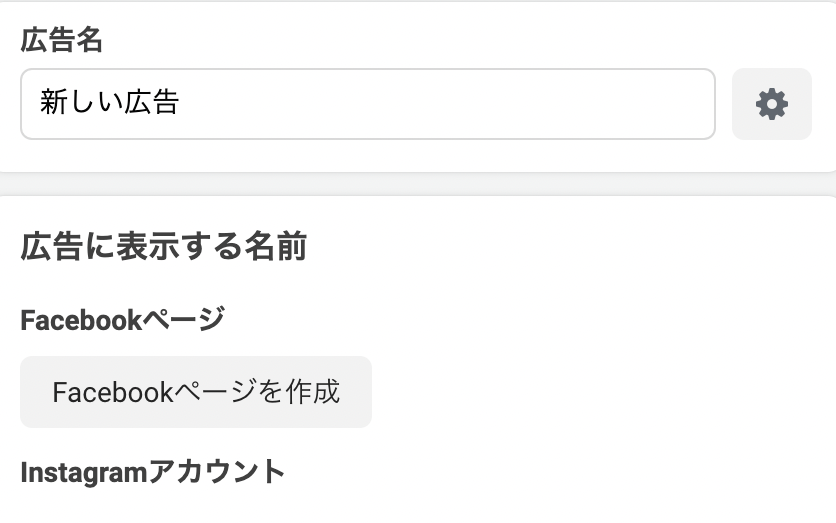
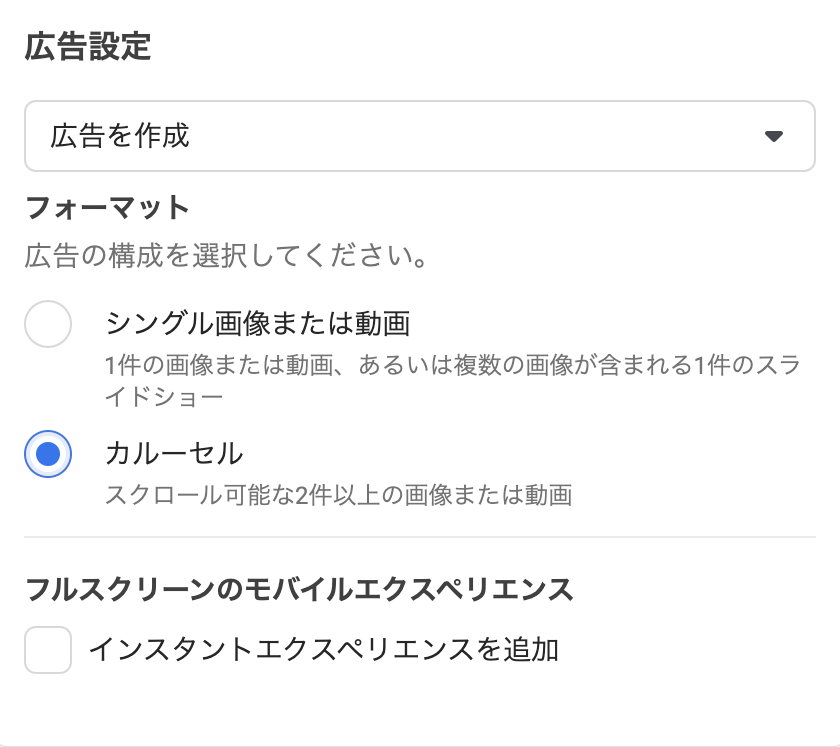
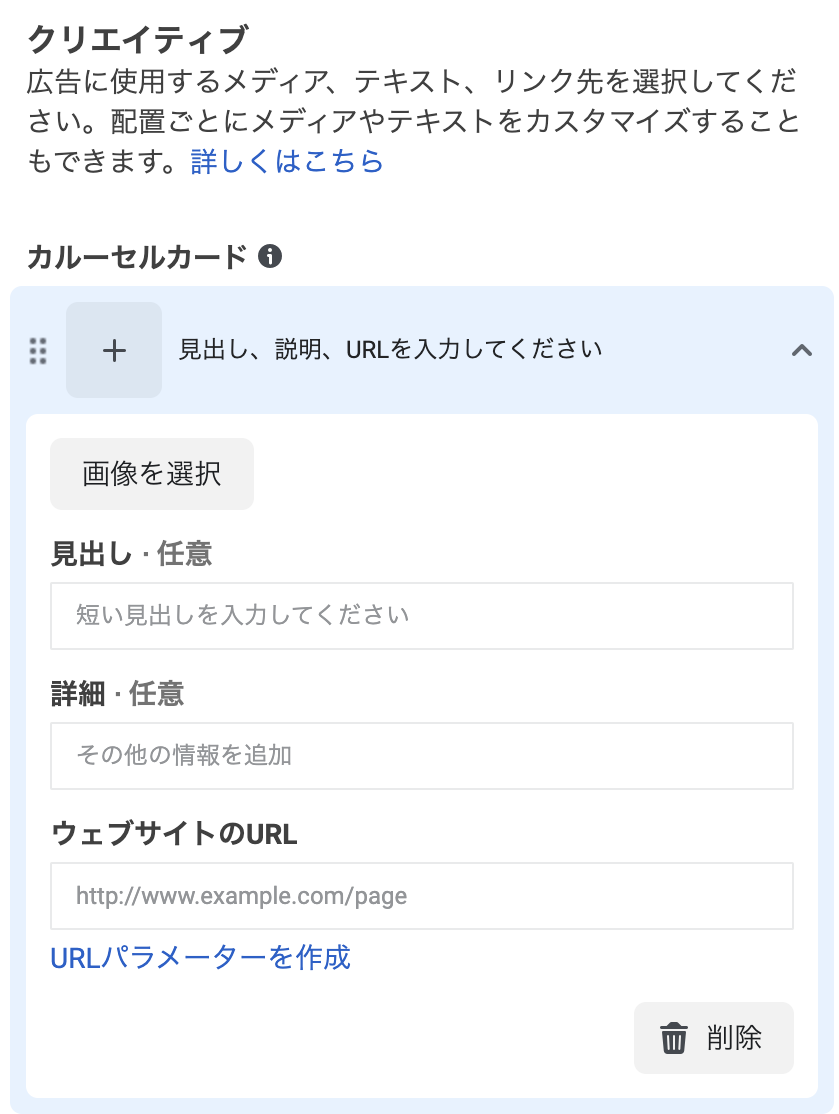 プロのTIPS:[一番パフォーマンスが高いカードを自動的に最初に表示]のチェックボックスは、基本的にはオンにすることをお勧めします。MetaのAIがユーザーごとに最適なカードの順番を学習し、自動で並べ替えてくれるため、CTRの向上が期待できます。ただし、厳密なストーリー構成を意図している場合は、チェックを外して手動で順番を固定しましょう。
プロのTIPS:[一番パフォーマンスが高いカードを自動的に最初に表示]のチェックボックスは、基本的にはオンにすることをお勧めします。MetaのAIがユーザーごとに最適なカードの順番を学習し、自動で並べ替えてくれるため、CTRの向上が期待できます。ただし、厳密なストーリー構成を意図している場合は、チェックを外して手動で順番を固定しましょう。